
Drukarka B2236
Podręcznik użytkownika
Lipiec 2022 www.lexmark.com
Typ urządzenia:
1400
Model:
438

Zawartość 2
Zawartość
Informacje dotyczące bezpieczeństwa......................................................5
Definicje pojęć............................................................................................................................ 5
Informacje dotyczące produktu...................................................................................................5
Informacje dotyczące drukarki....................................................................8
Znajdowanie informacji na temat drukarki..................................................................................8
Odnajdywanie numeru seryjnego drukarki................................................................................. 9
Konfiguracja drukarki................................................................................................................10
Korzystanie z panelu sterowania..............................................................................................10
Odczytywanie wskazań przycisku zasilania i kontrolki............................................................. 11
Wybór papieru.......................................................................................................................... 11
Przygotowanie, instalacja i konfiguracja..................................................17
Wybór miejsca na drukarkę...................................................................................................... 17
Podłączanie kabli......................................................................................................................18
Ładowanie papieru i nośników specjalnych............................................................................. 19
Instalacja i aktualizacja oprogramowania, sterowników oraz oprogramowania
sprzętowego......................................................................................................................... 22
Sieć...........................................................................................................................................24
Drukowanie strony ustawień menu...........................................................................................28
Zabezpieczanie drukarki........................................................................... 29
Czyszczenie pamięci drukarki.................................................................................................. 29
Przywracanie ustawień fabrycznych.........................................................................................29
Informacje o ulotności pamięci................................................................................................. 29
Drukowanie................................................................................................. 30
Drukowanie z komputera..........................................................................................................30
Drukowanie z urządzenia przenośnego................................................................................... 30
Konfiguracja poufnych zadań................................................................................................... 32
Drukowanie zadań poufnych i innych zadań wstrzymanych.................................................... 32
Drukowanie listy wzorców czcionek......................................................................................... 34
Umieszczanie arkuszy separujących między kopiami..............................................................34
Anulowanie zadania drukowania..............................................................................................34
Regulowanie intensywności tonera.......................................................................................... 34

Zawartość 3
Używanie menu drukarki...........................................................................35
Mapa menu...............................................................................................................................35
Urządzenie............................................................................................................................... 35
Drukowanie...............................................................................................................................42
Papier....................................................................................................................................... 46
Network/Ports (Sieć/Porty)....................................................................................................... 48
Bezpieczeństwo........................................................................................................................60
Raporty.....................................................................................................................................63
Rozwiązywanie problemów...................................................................................................... 64
Konserwacja drukarki................................................................................ 65
Sprawdzanie stanu części i materiałów eksploatacyjnych....................................................... 65
Konfigurowanie powiadomień dotyczących materiałów eksploatacyjnych............................... 65
Konfigurowanie alarmów e-mail............................................................................................... 65
Oglądanie raportów..................................................................................................................66
Zamawianie części i materiałów eksploatacyjnych...................................................................66
Wymiana części i materiałów eksploatacyjnych.......................................................................67
Czyszczenie drukarki................................................................................................................72
Oszczędzanie energii i papieru................................................................................................ 73
Przenoszenie drukarki w inne miejsce..................................................................................... 73
Transport drukarki.................................................................................................................... 74
Rozwiązywanie problemu..........................................................................75
Problemy z jakością wydruku................................................................................................... 75
Problemy z drukowaniem......................................................................................................... 76
Drukarka nie odpowiada.........................................................................................................103
Problemy z połączeniem sieciowym.......................................................................................104
Problemy z materiałami eksploatacyjnymi..............................................................................107
Usuwanie zacięć.....................................................................................................................108
Problemy z podawaniem papieru........................................................................................... 114
Kontakt z obsługą klienta........................................................................................................117
Recykling i utylizacja.................................................................................118
Recykling produktów Lexmark................................................................................................118
Recykling opakowań firmy Lexmark....................................................................................... 118

Zawartość 4
Oświadczenia............................................................................................. 119
Indeks..........................................................................................................127

Informacje dotyczące bezpieczeństwa 5
Informacje dotyczące bezpieczeństwa
Definicje pojęć
Uwaga: uwaga zawiera informacje, które mogą okazać się pomocne.
Ostrzeżenie: ostrzeżenie informuje o sytuacji, która może spowodować uszkodzenie sprzętu lub
oprogramowania produktu.
PRZESTROGA: przestroga informuje o potencjalnie niebezpiecznej sytuacji, która może spowodować
obrażenie ciała użytkownika.
Różne rodzaje komunikatów zawierających przestrogę:
UWAGA — NIEBEZPIECZEŃSTWO USZKODZENIA CIAŁA: oznacza ryzyko obrażeń ciała.
UWAGA — NIEBEZPIECZEŃSTWO PORAŻENIA PRĄDEM: oznacza ryzyko porażenia prądem
elektrycznym.
UWAGA — GORĄCA POWIERZCHNIA: oznacza ryzyko poparzenia w przypadku dotknięcia.
UWAGA — RYZYKO PRZYTRZAŚNIĘCIA: oznacza ryzyko przytrzaśnięcia między częściami
ruchomymi.
UWAGA — CZĘŚCI RUCHOME: oznacza ryzyko skaleczenia lub przetarcia obracającymi się
częściami.
Informacje dotyczące produktu
UWAGA — NIEBEZPIECZEŃSTWO USZKODZENIA CIAŁA: Aby uniknąć ryzyka pożaru lub
porażenia prądem elektrycznym, podłącz przewód zasilający do prawidłowo uziemionego, łatwo
dostępnego gniazdka elektrycznego o odpowiednich parametrach znajdującego się w pobliżu
urządzenia.
UWAGA — NIEBEZPIECZEŃSTWO USZKODZENIA CIAŁA: W celu uniknięcia ryzyka pożaru lun
porażenia prądem należy korzystać wyłącznie z przewodu zasilającego dołączonego do tego produktu
lub z części zamiennych autoryzowanych przez producenta.
UWAGA — NIEBEZPIECZEŃSTWO USZKODZENIA CIAŁA: Nie należy używać tego urządzenia z
przedłużaczami, listwami zasilającymi o wielu gniazdkach, przedłużaczami o wielu gniazdkach lub
urządzeniami UPS. Drukarka laserowa może łatwo przekroczyć moc znamionową tego rodzaju
urządzeń, co może spowodować ryzyko pożaru, uszkodzenia mienia lub niską wydajność drukarki.
UWAGA — NIEBEZPIECZEŃSTWO USZKODZENIA CIAŁA: Z tym produktem można używać
wyłącznie filtra przeciwprzepięciowego firmy Lexmark, podłączając go prawidłowo pomiędzy drukarką i
przewodem zasilającym dostarczonym z drukarką. Używanie urządzeń ochrony przeciwprzepięciowej,
które nie zostały wyprodukowane przez firmę Lexmark, może spowodować ryzyko pożaru,
uszkodzenia mienia lub niską wydajność drukarki.
UWAGA — NIEBEZPIECZEŃSTWO PORAŻENIA PRĄDEM: Aby uniknąć ryzyka porażenia prądem
elektrycznym, nie należy umieszczać ani używać tego produktu w pobliżu wody lub w miejscach o
dużej wilgotności.

Informacje dotyczące bezpieczeństwa 6
UWAGA — NIEBEZPIECZEŃSTWO PORAŻENIA PRĄDEM: Aby uniknąć ryzyka porażenia prądem
elektrycznym, nie należy instalować urządzenia i podłączać żadnych przewodów (np. faksu, przewodu
zasilającego lub kabla telefonicznego) podczas burzy.
UWAGA — NIEBEZPIECZEŃSTWO USZKODZENIA CIAŁA: Nie należy przecinać, skręcać,
zawiązywać ani załamywać przewodu zasilającego, a także stawiać na nim ciężkich przedmiotów. Nie
należy narażać przewodu zasilającego na ścieranie ani zgniatanie. Nie należy ściskać przewodu
zasilającego między przedmiotami, np. meblami i ścianą. Jeśli wystąpi któraś z tych okoliczności,
powstanie ryzyko wywołania pożaru lub porażenia prądem. Należy regularnie sprawdzać przewód
zasilający pod kątem oznak takich problemów. Przed przystąpieniem do sprawdzania stanu przewodu
zasilającego należy odłączyć przewód od gniazda elektrycznego.
UWAGA — NIEBEZPIECZEŃSTWO PORAŻENIA PRĄDEM: Aby uniknąć ryzyka porażenia prądem
elektrycznym, należy upewnić się, że wszystkie połączenia zewnętrzne (np. Ethernet i połączenia
systemu telefonicznego) są odpowiednio zainstalowane w oznaczonych gniazdach.
UWAGA — NIEBEZPIECZEŃSTWO PORAŻENIA PRĄDEM: Aby uniknąć ryzyka porażenia prądem
elektrycznym w przypadku uzyskiwania dostępu do płyty kontrolera bądź instalowania opcjonalnego
sprzętu lub urządzeń pamięci masowej po zainstalowaniu samej drukarki, należy wyłączyć drukarkę i
wyjąć wtyk przewodu zasilającego z gniazda elektrycznego przed przystąpieniem do dalszych
czynności. Jeśli do drukarki podłączone są inne urządzenia, należy je także wyłączyć i rozłączyć kable
łączące je z drukarką.
UWAGA — NIEBEZPIECZEŃSTWO PORAŻENIA PRĄDEM: Aby uniknąć porażenia prądem
elektrycznym podczas czyszczenia zewnętrznej powierzchni drukarki, należy najpierw wyjąć przewód
zasilający z gniazdka elektrycznego, a następnie odłączyć wszystkie kable prowadzące do urządzenia.
UWAGA — NIEBEZPIECZEŃSTWO USZKODZENIA CIAŁA: Jeśli waga drukarki jest większa niż
20 kg (44 funty), do bezpiecznego przeniesienia potrzeba co najmniej dwóch osób.
UWAGA — NIEBEZPIECZEŃSTWO USZKODZENIA CIAŁA: Zastosowanie się do poniższych
wskazówek pozwoli uniknąć obrażeń ciała oraz uszkodzenia drukarki podczas jej przenoszenia:
• Upewnij się, że wszystkie drzwiczki i zasobniki są zamknięte.
• Wyłącz drukarkę, a następnie wyjmij przewód zasilający z gniazdka elektrycznego.
• Odłącz wszystkie przewody i kable.
• Jeżeli do drukarki są podłączone oddzielne, opcjonalne zasobniki podłogowe lub opcje wyjściowe, przed
przenoszeniem drukarki należy je odłączyć.
• Jeśli drukarka jest wyposażona w podstawę na kółkach, przesuń drukarkę ostrożnie na nowe miejsce.
Należy zachować ostrożność przy przechodzeniu przez progi i uważać na przerwy w podłodze.
• Jeżeli drukarka nie jest wyposażona w podstawę na kółkach, ale jest skonfigurowana do obsługi
zasobników opcjonalnych lub opcji wyjściowych, odłącz opcje wyjściowe i podnieś drukarkę z zasobników.
Drukarki i opcji nie należy podnosić jednocześnie.
• Przy podnoszeniu drukarki należy zawsze używać uchwytów.
• Jeśli drukarka jest przewożona na wózku, musi on mieć na tyle dużą powierzchnię, aby mieściła się na
nim cała podstawa drukarki.
• Jeśli wyposażenie opcjonalne jest przewożone na wózku, musi on mieć na tyle dużą powierzchnię, aby
w pełni mieściły się na nim opcjonalne elementy wyposażenia.
• Drukarka musi pozostawać w pozycji pionowej.
• Należy unikać gwałtownych wstrząsów.
• Podczas ustawiania drukarki należy zachować ostrożność, aby nie przycisnąć sobie palców.
• Upewnij się, że wokół drukarki znajduje się wystarczająco dużo wolnego miejsca.

Informacje dotyczące bezpieczeństwa 7
UWAGA — GORĄCA POWIERZCHNIA: Wewnętrzne elementy drukarki mogą być gorące. W celu
zmniejszenia ryzyka oparzenia, przed dotknięciem danej części należy odczekać, aż ostygnie.
UWAGA — RYZYKO PRZYTRZAŚNIĘCIA: aby zminimalizować ryzyko przytrzaśnięcia, należy
zachować ostrożność w obszarach z tym oznaczeniem. Ryzyko przytrzaśnięcia jest największe
podczas pracy przy częściach ruchomych, takich jak koła zębate, drzwi, zasobniki czy pokrywy.
UWAGA — CZĘŚCI RUCHOME: Aby uniknąć ryzyka skaleczeń lub obtarć, trzymaj dłonie z dala od
ruchomych elementów w obszarach oznaczonych tą etykietą. Do obrażeń spowodowanych przez
ruchome części może dojść w pobliżu kół zębatych i innych wirujących części.
UWAGA — NIEBEZPIECZEŃSTWO USZKODZENIA CIAŁA: Niniejszy produkt wykorzystuje
technologię laserową. Użycie elementów sterujących, ustawień lub zastosowanie procedur innych niż
podane w Podręczniku użytkownika może spowodować ekspozycję na szkodliwe promieniowanie.
Produkt został zaprojektowany z wykorzystaniem określonych podzespołów producenta i zatwierdzony jako
spełniający surowe światowe normy bezpieczeństwa. Rola niektórych podzespołów w zachowaniu
bezpieczeństwa nie zawsze jest oczywista. Producent nie ponosi odpowiedzialności za skutki stosowania
innych części zamiennych.
Wszelkie naprawy i czynności serwisowe, oprócz opisanych w dokumentacji użytkownika, powinny być
wykonywane przez serwisanta.
NINIEJSZĄ INSTRUKCJĘ NALEŻY ZACHOWAĆ.

Informacje dotyczące drukarki 8
Informacje dotyczące drukarki
Znajdowanie informacji na temat drukarki
Czego szukasz? Znajdziesz to tu
Instrukcje dotyczące wstępnej konfiguracji Zapoznaj się z dokumentacją instalacyjną dołączoną
do drukarki.
• Oprogramowanie drukarki
• Sterownik drukarki lub faksu
• Oprogramowanie sprzętowe drukarki
• Utility
• Wybieranie i przechowywanie papieru i nośników specjalnych
• Ładowanie papieru
• Konfigurowanie ustawień drukarki
• Wyświetlanie i drukowanie dokumentów i zdjęć
• Konfigurowanie drukarki w sieci
• Obchodzenie się z drukarką i jej konserwacja
• Rozwiązywanie problemów
Informacje pomocy dotyczące korzystania z oprogramowania
drukarki.
Przejdź do strony
wyszukaj model drukarki, a następnie w menu Typ
wybierz odpowiedni sterownik, oprogramowanie
sprzętowe lub narzędzie.
Centrum informacji — wejdź na stronę
https://infoserve.lexmark.com.
Filmy instruktażowe — wejdź na stronę
https://infoserve.lexmark.com/idv/.
Pomoc dla systemów operacyjnych Microsoft
Windows lub Macintosh — otwórz program lub
aplikację związaną z drukarką i kliknij opcję Pomoc.
Kliknij opcję
informacje uzależnione od kontekstu.
Uwagi:
www.lexmark.com/downloads,
?
, aby zostały wyświetlone
• Pomoc jest automatycznie instalowana wraz z
oprogramowaniem drukarki.
• Oprogramowanie drukarki znajduje się w
folderze programów drukarki lub na pulpicie, w
zależności od używanego systemu
operacyjnego.
• Dokumentacja
• Obsługa chatu
• Obsługa wiadomości e-mail
• Pomoc telefoniczna
Przejdź pod adres
Uwaga: Wybierz kraj lub region, a następnie
produkt, aby wyświetlić odpowiednią witrynę
pomocy technicznej.
Informacje kontaktowe działu pomocy technicznej dla
danego kraju lub regionu można znaleźć w witrynie
internetowej lub w gwarancji dostarczonej z drukarką.
Podczas rozmowy z pracownikiem działu obsługi
klienta należy mieć przygotowane następujące
informacje:
http://support.lexmark.com.
• Miejsce i data zakupu
• Typ i numer seryjny urządzenia
Więcej informacji można znaleźć w sekcji
„Odnajdywanie numeru seryjnego drukarki” na
str. 9.

Informacje dotyczące drukarki 9
Czego szukasz? Znajdziesz to tu
• Informacje dotyczące bezpieczeństwa
• Informacje prawne
• Informacje o gwarancji
• Informacje na temat wpływu na środowisko
Informacje dotyczące gwarancji mogą różnić się w
zależności od kraju czy regionu:
• W Stanach Zjednoczonych – należy zapoznać
się z Oświadczeniem o ograniczonej gwarancji
dostarczonym razem z tą drukarką lub
opublikowanym pod adresem
http://support.lexmark.com.
• W innych krajach i regionach — należy
zapoznać się z drukowaną gwarancją dołączoną
do drukarki.
Informacje o produkcie — więcej informacji na ten
temat można znaleźć w dokumentacji dostarczonej z
drukarką lub na stronie
http://support.lexmark.com.
Informacje dotyczące paszportu cyfrowego firmy Lexmark Przejdź na stronę
passport.php.
Odnajdywanie numeru seryjnego drukarki
1 Wyciągnij zasobnik.
2 Odszukaj numer seryjny umieszczony poniżej podajnika ręcznego.
https://csr.lexmark.com/digital-

Informacje dotyczące drukarki 10
Konfiguracja drukarki
1 Panel operacyjny
2 Przycisk zasilania
3 Podajnik ręczny
4 Zasobnik na 250 arkuszy
5 Odbiornik standardowy
Korzystanie z panelu sterowania
Część panelu sterowania Zastosowanie
1 Wyświetlaj
2 Kontrolka Sprawdzenie stanu drukarki.
3 Przycisk Strona główna Przejście do ekranu głównego.
• Wyświetlanie komunikatów i informacji o stanie drukarki.
• Konfigurowanie i obsługa drukarki.

Informacje dotyczące drukarki 11
Część panelu sterowania Zastosowanie
4 Strzałka w prawo
5 Przycisk Wstecz Powrót do poprzedniego ekranu.
6 Przycisk Stop lub Anuluj Zatrzymanie bieżącego zadania.
7 Przycisk menu Umożliwia dostęp do menu drukarki.
8 Przycisk wyboru
9 Strzałka w lewo
• Umożliwia przewijanie pomiędzy menu oraz przechodzenie pomiędzy ekranami
i opcjami menu.
• Zwiększa numeryczną wartość ustawienia.
• Wybieranie opcji menu.
• Zapisywanie zmian w ustawieniach.
• Umożliwia przewijanie pomiędzy menu oraz przechodzenie pomiędzy ekranami
i opcjami menu.
• Zmniejsza numeryczną wartość ustawienia.
Odczytywanie wskazań przycisku zasilania i kontrolki
Kontrolka Stan drukarki
Wył. Drukarka jest wyłączona lub działa w trybie czuwania.
Niebieski Drukarka jest włączona lub jest gotowa do pracy.
Migające niebieskie światło Drukarka przetwarza dane.
Migające czerwone światło Drukarka wymaga interwencji użytkownika.
Kontrolka przycisku zasilania Stan drukarki
Wył. Drukarka jest wyłączona, gotowa lub przetwarza dane.
White Drukarka jest w trybie czuwania.
Wybór papieru
Wskazówki dotyczące papieru
Stosowanie odpowiednich rodzajów papieru w celu uniknięcia zacięć i zapewnienia bezproblemowego
drukowania.
• Zawsze należy używać nowego, nieuszkodzonego papieru.
• Przed załadowaniem papieru należy sprawdzić, która strona jest stroną zalecaną do zadrukowania.
Informacja ta zazwyczaj znajduje się na opakowaniu papieru.
• Nie należy używać papieru wyciętego lub przyciętego ręcznie.
• Nie należy jednocześnie umieszczać papieru o różnych rozmiarach, rodzajach lub gramaturach w tym
samym zasobniku, gdyż może to powodować zacięcia.
• Nie należy stosować papieru powlekanego, za wyjątkiem papierów powlekanych przeznaczonych do
drukowania elektrofotograficznego.

Informacje dotyczące drukarki 12
Charakterystyka papieru
Przedstawiona poniżej charakterystyka papieru ma wpływ na jakość wydruku i niezawodność drukowania.
Przed wydrukiem należy uwzględnić następujące czynniki:
Gramatura
Zasobnik drukarki może podawać papier o gramaturze od 60 do 105 g/m2 z włóknami wzdłuż strony. Papier
o gramaturze mniejszej niż 60 g/m
podawaniem i powodować zacięcia.
Zwijanie
Zwijanie to tendencja papieru do zakrzywiania się na brzegach. Nadmierne zwijanie się może spowodować
problemy z podawaniem papieru. Papier może zwijać się po przejściu przez drukarkę, gdzie wystawiony jest
na działanie wysokiej temperatury. Trzymanie rozpakowanego papieru w warunkach o dużej wilgotności lub
bardzo suchych, w wysokiej lub niskiej temperaturze może przyczynić się do zawinięcia brzegów przed
drukowaniem i spowodować problemy z podawaniem.
Gładkość
2
może nie być wystarczająco sztywny, co może skutkować problemami z
Gładkość papieru ma bezpośredni wpływ na jakość wydruku. Jeśli papier jest zbyt szorstki, toner nie zostanie
prawidłowo wtopiony w arkusz. Zbyt gładki papier może spowodować problemy z podawaniem lub jakością
wydruku. Zalecamy korzystanie z papieru z 50 punktami Sheffielda.
Zawartość wilgoci
Ilość wilgoci zawartej w papierze ma wpływ zarówno na jakość wydruków, jak i zdolność do prawidłowego
podawania papieru przez drukarkę. Do chwili użycia papier należy przechowywać w oryginalnym opakowaniu.
Narażenie papieru na zmiany wilgotności może niekorzystnie wpływać na jego parametry.
Od 24 do 48 godzin przed drukowaniem papier w oryginalnym opakowaniu należy umieścić w tym samym
środowisku, co drukarkę. W przypadku dużej różnicy między warunkami przechowywania lub transportu a
warunkami panującymi w otoczeniu drukarki okres ten papieru powinien zostać wydłużony do kilku dni.
Również gruby papier może wymagać dłuższego okresu kondycjonowania.
Kierunek ułożenia włókien
Kierunek włókien określa sposób ułożenia włókien papieru w arkuszu. Kierunek włókien może być
wzdłużny, czyli równoległy do długości papieru, lub poprzeczny, czyli równoległy do szerokości papieru.
2
Dla papieru o gramaturze od 60 do 105 g/m
jest zalecany układ włókien wzdłuż strony.
Zawartość włókien
Większość papieru kserograficznego wysokiej jakości wykonana jest w 100% z przetworzonej chemicznie
papierówki. Taki skład pozwala uzyskać papier o wysokim stopniu stabilności, gwarantującym mniejsze
problemy z podawaniem papieru w drukarce i lepszą jakość wydruku. Papier zawierający inne włókna, np.
bawełny, może powodować problemy podczas drukowania.

Informacje dotyczące drukarki 13
Niedozwolone rodzaje papieru
Nie zaleca się stosowania w drukarce niżej wymienionych rodzajów papieru:
• Papier przetworzony chemicznie używany do kopiowania bez zastosowania kalki, znany także jako papier
samokopiujący
• Papier z nadrukiem zawierającym substancje mogące zanieczyścić drukarkę
• Papier z nadrukiem nieodpornym na wysoką temperaturę panującą w nagrzewnicy drukarki
• Papier z nadrukiem wymagającym kalibracji (precyzyjnego usytuowania nadruku na stronie)
dokładniejszej niż ±2,3 mm, np. formularze stosowane w optycznym rozpoznawaniu znaków (OCR)
Aby właściwie drukować na takich formularzach, w niektórych przypadkach można dostosować kalibrację
za pomocą oprogramowania.
• Papier powlekany (papier dokumentowy podatny na wycieranie), papier syntetyczny, papier termiczny
• Papier o nierównych krawędziach, papier szorstki lub papier o powierzchni z wyraźną teksturą bądź papier
pofałdowany
• Papier makulaturowy niespełniający wymagań europejskiej normy EN12281:2002
• Papier o gramaturze mniejszej niż 60 g/m
• Formularze lub dokumenty wieloczęściowe
2
Wybór form z nadrukiem i papieru firmowego
• Użyj papieru o długich włóknach.
• Należy używać wyłącznie form i papieru firmowego zadrukowanych metodą litografii offsetowej lub druku
wklęsłego.
• Nie należy stosować papieru szorstkiego lub o powierzchni z wyraźną teksturą.
• Należy używać farby drukarskiej odpornej na działanie żywicy w tonerze. Farba drukarska utrwalana przez
utlenianie lub farba na bazie oleju z reguły spełnia te wymagania, natomiast lateksowa farba drukarska
może ich nie spełniać.
• Przed zakupem dużej ilości druków formularzy i papieru firmowego należy zrobić na nich próbny wydruk.
Dzięki temu można ustalić, czy toner na formularzach z nadrukiem i papierze firmowym będzie mieć wpływ
na jakość druku.
• W razie wątpliwości należy skontaktować się z dostawcą papieru.
• W przypadku drukowania na papierze firmowym, papier należy załadować w prawidłowej orientacji dla
danej drukarki. Aby uzyskać więcej informacji, patrz Wskazówki dotyczące papieru i nośników specjalnych.
Przechowywanie papieru
Aby uniknąć problemów z zacięciami papieru i nierówną jakością wydruku, należy zastosować się do
poniższych wskazówek:
• Od 24 do 48 godzin przed drukowaniem papier w oryginalnym opakowaniu należy umieścić w tym samym
środowisku, co drukarkę.
• W przypadku dużej różnicy między warunkami przechowywania lub transportu a warunkami panującymi
w otoczeniu drukarki okres ten papieru powinien zostać wydłużony do kilku dni. Również gruby papier
może wymagać dłuższego okresu kondycjonowania.
• Aby uzyskać jak najlepszą jakość wydruków, papier należy przechowywać w miejscu o temperaturze 21°C
i wilgotności względnej 40%.
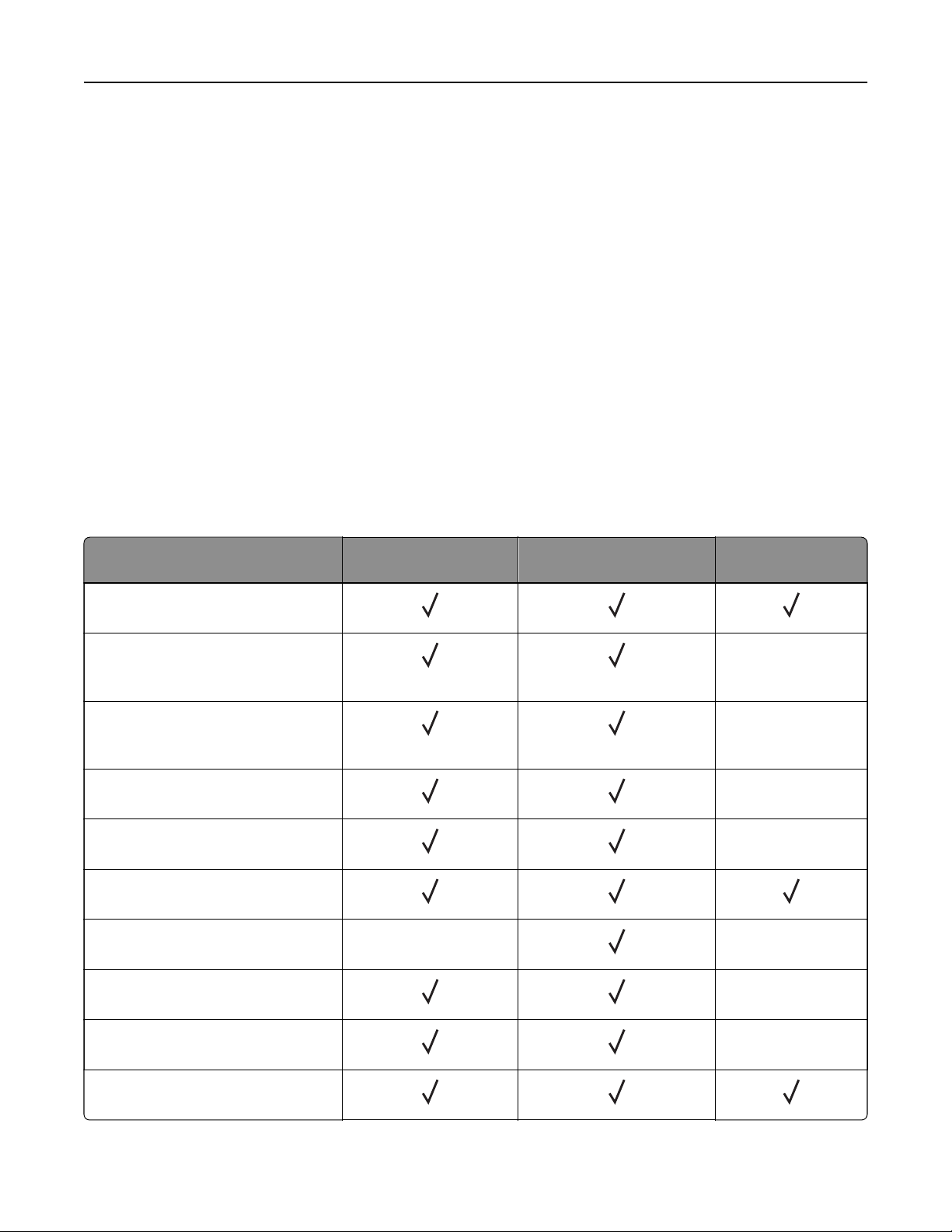
Informacje dotyczące drukarki 14
• Większość producentów etykiet zaleca drukowanie w temperaturze od 18 do 24°C i wilgotności względnej
od 40 do 60%.
• Papier należy przechowywać w kartonach, a te umieszczać na paletach lub półkach, a nie na podłodze.
• Pojedyncze paczki papieru należy przechowywać na płaskiej powierzchni.
• Na pojedynczych paczkach papieru nie należy umieszczać żadnych przedmiotów.
• Papier należy wyjmować z kartonu lub opakowania tylko bezpośrednio przed załadowaniem do drukarki.
Dzięki przechowywaniu w kartonie i opakowaniu papier pozostaje czysty, suchy i płaski.
Obsługiwane rozmiary papieru
Uwagi:
• Arkusze węższe niż 210 mm (8,3 cala) są zawsze drukowane wolniej.
• Skorzystaj z ręcznego podajnika papieru, by drukować na arkuszach węższych niż 105 mm (4,1 cala).
• Minimalne wymiary arkuszy papieru obsługiwane przez funkcję drukowania dwustronnego to
210 x 279,4 mm (8,3 x 11 cali).
• W przypadku drukowania dwustronnego na papierze formatu Letter, Legal, Oficio oraz Folio należy
upewnić się, że ustawienie rozmiaru papieru w module dupleksu jest ustawione na wartość Letter.
Rozmiar papieru Zasobnik na 250
arkuszy
A4
210 x 297 mm (8,3 x 11,7 cala)
A5 (podawanie wzdłuż krótkiej
krawędzi)
148 x 210 mm (5,8 x 8,3 cala)
A5 (podawanie wzdłuż długiej
krawędzi)
210 x 148 mm (8,3 x 5,8 cala)
A6
105 x 148 mm (4,1 x 5,8 cala)
B5 JIS
182 x 257 mm (7,2 x 10,1 cala)
Oficio (Meksyk)
215,9 x 340,4 mm (8,5 x 13,4 cala)
Hagaki
100 x 148 mm (3,94 x 5,83 cala)
Statement
139,7 x 215,9 mm (5,5 x 8,5 cala)
X X
Podajnik ręczny Drukowanie
dwustronne
X
X
X
X
X
Executive
184,2 x 266,7 mm (7,25 x 10,5 cala)
Letter
215,9 x 279,4 mm (8,5 x 11 cala)
X

Informacje dotyczące drukarki 15
Rozmiar papieru Zasobnik na 250
arkuszy
Legal
215,9 x 355,6 mm (8,5 x 14 cala)
Folio
215,9 x 330,3 mm (8,5 x 13 cali)
Uniwersalny
od 98 x 148 mm (3,9 x 5,8 cali) do
216 x 356 mm (8.5 x 14 cali)
Uniwersalny
od 105 x 148 mm (4,1 x 5,8 cali) do
216 x 356 mm (8.5 x 14 cali)
Koperta 7 3/4 (Monarch)
98,4 x 190,5 mm (3,875 x 7,5 cala)
Koperta 9
98,4 x 225,4 mm (3,875 x 8,9 cala)
Koperta 10
104,8 x 241,3 mm (4,12 x 9,5 cala)
Koperta DL
110 x 220 mm (4,33 x 8,66 cala)
X
X
X
X
X
Podajnik ręczny Drukowanie
dwustronne
X
X
X
X
X
X
Koperta C5
162 x 229 mm (6,38 x 9,01 cala)
Koperta B5
176 x 250 mm (6,93 x 9,84 cala)
Inne koperty
od 98,4 x 162 mm (3,87 x 6,38 cala) do
176 x 250 mm (6,93 x 9,84 cali)
X
X
X
X
X
X
Obsługiwane typy papieru
Uwaga: Etykiety, koperty i karty są zawsze drukowane z mniejszą prędkością.
Typ papieru Zasobnik na 250 arkuszy Podajnik ręczny Drukowanie dwustronne
Zwykły papier
Karty X X
Etykiety X
Papier dokumentowy
X
Koperta X X
Papier firmowy

Informacje dotyczące drukarki 16
Typ papieru Zasobnik na 250 arkuszy Podajnik ręczny Drukowanie dwustronne
Formularze
Papier kolorowy
Mała
Duża
Makulaturowy
Obsługiwane gramatury papieru
Zasobnik na 250 arkuszy Podajnik ręczny Drukowanie dwustronne
²
60–105 g/m
(16–28 funtów, dokumentowy) 60-200 g/m² (16-54 funtów,
dokumentowy)
60–105 g/m² (16–28 funtów,
dokumentowy)

Przygotowanie, instalacja i konfiguracja 17
Przygotowanie, instalacja i
konfiguracja
Wybór miejsca na drukarkę
• Należy pozostawić wystarczającą ilość miejsca, aby zasobniki, pokrywy i drzwiczki swobodnie się
otwierały oraz by można było instalować opcjonalne wyposażenie.
• Ustaw drukarkę w pobliżu gniazdka elektrycznego.
UWAGA — NIEBEZPIECZEŃSTWO USZKODZENIA CIAŁA: Aby uniknąć ryzyka pożaru lub
porażenia prądem elektrycznym, podłącz przewód zasilający do prawidłowo uziemionego, łatwo
dostępnego gniazdka elektrycznego o odpowiednich parametrach znajdującego się w pobliżu
urządzenia.
UWAGA — NIEBEZPIECZEŃSTWO PORAŻENIA PRĄDEM: Aby uniknąć ryzyka porażenia
prądem elektrycznym, nie należy umieszczać ani używać tego produktu w pobliżu wody lub w
miejscach o dużej wilgotności.
• Należy upewnić się, że przepływ powietrza w pomieszczeniu spełnia wymagania najnowszej wersji
standardu ASHRAE 62 lub standardu CEN Technical Committee 156.
• zadbać o płaską, mocną i stabilną powierzchnię.
• Drukarkę należy:
– utrzymywać w czystości i dbać, aby była sucha i nie osadzał się na niej kurz;
– trzymać z dala od zszywek i spinaczy do papieru;
– trzymać z dala od bezpośredniego przepływu powietrza klimatyzatorów, grzejników lub wentylatorów;
– trzymać w miejscu nienarażonym na bezpośrednio padające promienie słoneczne, dużą wilgotność
lub gwałtowne zmiany temperatury.
• Należy przestrzegać zalecanych temperatur i unikać wahań:
Temperatura otoczenia 10–32,2°C (50–90°F)
Temperatura przechowywania Od -40°C do 43,3°C (od -40°F do 110°F)
• Aby zapewnić odpowiednią wentylację, należy pozostawić następującą zalecaną ilość wolnego miejsca
wokół drukarki:

Przygotowanie, instalacja i konfiguracja 18
1 Góra 120 mm (5 cali)
2 Tylny 260 mm (10 cali)
3 Prawa strona 120 mm (5 cali)
4 Przód 550 mm (22 cale)
Uwaga: minimalna wymagana ilość miejsca z przodu drukarki wynosi 76 mm (3 cale).
5 Lewa strona 120 mm (5 cali)
Podłączanie kabli
UWAGA — NIEBEZPIECZEŃSTWO PORAŻENIA PRĄDEM: Aby uniknąć ryzyka porażenia prądem
elektrycznym, nie należy instalować urządzenia i podłączać żadnych przewodów (np. faksu, przewodu
zasilającego lub kabla telefonicznego) podczas burzy.
UWAGA — NIEBEZPIECZEŃSTWO USZKODZENIA CIAŁA: Aby uniknąć ryzyka pożaru lub
porażenia prądem elektrycznym, podłącz przewód zasilający do prawidłowo uziemionego, łatwo
dostępnego gniazdka elektrycznego o odpowiednich parametrach znajdującego się w pobliżu
urządzenia.
UWAGA — NIEBEZPIECZEŃSTWO USZKODZENIA CIAŁA: W celu uniknięcia ryzyka pożaru lub
porażenia prądem należy korzystać wyłącznie z przewodu zasilającego dołączonego do tego produktu
lub z części zamiennych autoryzowanych przez producenta.
Ostrzeżenie — możliwość uszkodzenia: Aby uniknąć utraty danych lub nieprawidłowego działania
drukarki, nie wolno dotykać podczas drukowania kabla USB ani żadnej karty sieciowej czy części drukarki
pokazanych na rysunku.
Port drukarki Zastosowanie
1 Port Ethernet Połączyć drukarkę z siecią.
2 Port USB drukarki Połącz drukarkę z komputerem.
3 Gniazdo kabla zasilającego Podłączyć drukarkę do gniazda elektrycznego.

Przygotowanie, instalacja i konfiguracja 19
Ładowanie papieru i nośników specjalnych
Ustawianie rozmiaru i typu papieru
1 Przy użyciu panelu sterowania drukarki przejdź do opcji:
> Papier > > Konfiguracja tacy > > Rozmiar/typ papieru >
2 Wybierz źródło papieru, a następnie skonfiguruj rodzaj i rozmiar papieru.
Uwagi:
• W przypadku drukowania dwustronnego na papierze formatu A4 upewnij się, że rozmiar papieru w
module dupleksu jest ustawiony na A4.
• W przypadku drukowania dwustronnego na papierze formatu Letter, Legal, Oficio oraz Folio należy
upewnić się, że ustawienie rozmiaru papieru w module dupleksu jest ustawione na wartość Letter.
Konfigurowanie ustawień uniwersalnego rozmiaru papieru
1 Przy użyciu panelu sterowania drukarki przejdź do opcji:
> Papier > > Konfiguracja nośnika > > Ustawienia uniwersalne >
2 Skonfiguruj ustawienia, a następnie naciśnij .
Ładowanie zasobnika
1 Zdejmij zasobnik.

Przygotowanie, instalacja i konfiguracja 20
2 Dopasuj prowadnice do rozmiaru ładowanego papieru.
3 Przed załadowaniem papier należy wygiąć, przekartkować i wyrównać.

Przygotowanie, instalacja i konfiguracja 21
4 Załaduj stos papieru stroną do druku skierowaną w dół, a następnie upewnij się, że boczne prowadnice
są dokładnie dopasowane do papieru.
Uwagi:
• W przypadku drukowania jednostronnego załaduj papier firmowy stroną do zadrukowania
skierowaną w dół, górną krawędzią arkusza w kierunku przodu zasobnika.
• W przypadku drukowania dwustronnego załaduj papier firmowy stroną przeznaczoną do
zadrukowania skierowaną w górę, dolną krawędzią arkusza w kierunku przodu zasobnika.
• Nie należy wsuwać papieru do zasobnika.
• Aby uniknąć zacięć, upewnij się, że wysokość stosu nie wykracza poza wskaźnik maksymalnego
wypełnienia papierem.
5 Włóż zasobnik.
W razie potrzeby wybierz ustawienia rozmiaru i typu papieru odpowiadające papierowi załadowanemu do
zasobnika.
Ładowanie nośników do podajnika ręcznego
1 Otwórz podajnik ręczny.

Przygotowanie, instalacja i konfiguracja 22
2 Dopasuj prowadnicę do rozmiaru ładowanego papieru.
3 Załaduj arkusz papieru stroną do zadrukowania skierowaną w górę
• W przypadku drukowania jednostronnego załaduj papier firmowy stroną do zadrukowania skierowaną
w górę, górną krawędzią w kierunku drukarki.
• W przypadku drukowania dwustronnego załaduj papier firmowy stroną do zadrukowania skierowaną
w dół, górną krawędzią w kierunku przeciwnym do drukarki.
• Koperty należy wkładać wzdłuż lewej strony prowadnicy papieru, skrzydełkami do góry.
Ostrzeżenie — możliwość uszkodzenia: Aby uniknąć zacięć papieru, nie należy wpychać go do
podajnika na siłę.
Instalacja i aktualizacja oprogramowania, sterowników oraz oprogramowania sprzętowego
Instalowanie oprogramowania drukarki
Uwagi:
• Sterownik drukarki jest dołączony do pakietu instalatora oprogramowania.
• W przypadku komputerów Macintosh z systemem operacyjnym macOS w wersji 10.7 lub nowszej
sterownik nie jest potrzebny, aby możliwe było drukowanie na drukarkach kompatybilnych z funkcją
AirPrint. Jeśli chcesz korzystać z niestandardowych funkcji drukowania, pobierz sterownik drukarki.
1 Przygotuj kopię pakietu instalatora oprogramowania.
• Z dysku CD z oprogramowaniem dostarczonego z drukarką.
• Odwiedź stronę www.lexmark.com/downloads.
2 Uruchom instalator, a następnie wykonaj instrukcje wyświetlane na ekranie komputera.
Dodawanie drukarek do komputera
Przed rozpoczęciem wykonaj jedną z następujących czynności:
• Podłącz drukarkę i komputer do tej samej sieci. Aby uzyskać więcej informacji na temat podłączania
drukarki do sieci, zobacz
• Podłącz komputer do drukarki. Więcej informacji można znaleźć w sekcji „Podłączanie komputera do
drukarki” na str. 27.
• Podłącz drukarkę do komputera przy użyciu kabla USB. Więcej informacji można znaleźć w sekcji
„Podłączanie kabli” na str. 18.
„Podłączanie drukarki do sieci Wi-Fi” na str. 24.
Uwaga: Kabel USB jest sprzedawany oddzielnie.

Przygotowanie, instalacja i konfiguracja 23
Użytkownicy systemu Windows
1
Korzystając z komputera, zainstaluj sterownik drukarki.
Uwaga: Więcej informacji można znaleźć w sekcji
„Instalowanie oprogramowania drukarki” na str. 22.
2 Otwórz menu Drukarki i skanery, a następnie kliknij przycisk Dodaj drukarkę lub skaner.
3 W zależności od połączenia drukarki wykonaj jedną z następujących czynności:
• Wybierz drukarkę z listy, a następnie kliknij przycisk Dodaj urządzenie.
• Kliknij przycisk Pokaż drukarki Wi-Fi Direct, wybierz drukarkę, a następnie kliknij przycisk Dodaj
urządzenie.
• Kliknij przycisk Drukarki, której szukam, nie ma na liście, a następnie w oknie Dodaj drukarkę
wykonaj następujące czynności:
a Wybierz opcję Dodaj drukarkę, używając adresu TCP/IP lub nazwy hosta, a następnie kliknij
przycisk Dalej.
b W polu „Nazwa hosta lub adres IP” wpisz adres IP drukarki, a następnie kliknij przycisk Dalej.
Uwagi:
– Wyświetl adres IP drukarki na ekranie głównym drukarki. Adres IP ma postać czterech liczb
oddzielonych kropkami. Na przykład 123.123.123.123.
– W przypadku używania serwera proxy wyłącz go tymczasowo, aby prawidłowo załadować
stronę.
c Wybierz sterownik drukarki, a następnie kliknij przycisk Dalej.
d Wybierz opcję Użyj aktualnie zainstalowanego sterownika drukarki (zalecane), a następnie
kliknij przycisk Dalej.
e Wpisz nazwę drukarki, a następnie kliknij przycisk Dalej.
f Wybierz opcję udostępniania drukarki, a następnie kliknij przycisk Dalej.
g Kliknij przycisk Zakończ.
Użytkownicy komputerów Macintosh
1
Korzystając z komputera, otwórz okno Drukarki i skanery.
2 Kliknij , a następnie wybierz drukarkę.
3 Z menu Użyj wybierz sterownik drukarki.
Uwagi:
• Aby użyć sterownika drukarki dla komputera Macintosh, wybierz opcję AirPrint lub Secure
AirPrint.
• Jeśli chcesz korzystać z niestandardowych funkcji drukowania, wybierz sterownik drukarki Lexmark.
Aby zainstalować sterownik, zobacz
„Instalowanie oprogramowania drukarki” na str. 22.
4 Dodaj drukarkę.
Aktualizacja oprogramowania sprzętowego
Niektóre aplikacje do poprawnego działania wymagają odpowiedniej wersji oprogramowania drukarki.
1 Uruchom przeglądarkę, a następnie w polu adresu wpisz adres IP drukarki.

Przygotowanie, instalacja i konfiguracja 24
Uwagi:
• Wyświetl adres IP drukarki na ekranie głównym drukarki. Adres IP ma postać czterech liczb
oddzielonych kropkami. Na przykład 123.123.123.123.
• W przypadku używania serwera proxy wyłącz go tymczasowo, aby prawidłowo załadować stronę.
2 Kliknij Ustawienia > Urządzenie > Aktualizuj oprogramowanie sprzętowe.
3 Wykonaj jedną z następujących czynności:
• Kliknij opcję Sprawdź dostępność aktualizacji > Zgadzam się, rozpocznij aktualizację.
• Prześlij plik flash.
Uwaga: Aby pobrać najnowsze oprogramowanie sprzętowe, odwiedź stronę
www.lexmark.com/downloads i odszukaj wybrany model drukarki.
a Wyszukaj żądany plik flash.
Uwaga: Upewnij się, że plik zip z oprogramowaniem sprzętowym został rozpakowany.
b Kliknij przycisk Prześlij > Start.
Eksportowanie lub importowanie pliku
Ustawienia konfiguracji drukarki można wyeksportować do pliku tekstowego, a następnie zaimportować, aby
użyć tych ustawień w innych drukarkach.
1 Uruchom przeglądarkę, a następnie w polu adresu wpisz adres IP drukarki.
Uwagi:
• Wyświetl adres IP drukarki na ekranie głównym drukarki. Adres IP ma postać czterech liczb
oddzielonych kropkami. Na przykład 123.123.123.123.
• W przypadku używania serwera proxy wyłącz go tymczasowo, aby prawidłowo załadować stronę.
2 W oprogramowaniu Embedded Web Server kliknij opcję Eksportuj konfigurację lub Importuj
konfigurację.
3 Postępuj według instrukcji wyświetlanych na ekranie.
4 Jeśli drukarka obsługuje aplikacje, wykonaj następujące czynności:
a Kliknij pozycję Aplikacje > wybierz aplikację > Konfiguruj.
b Kliknij opcję Eksportuj lub Importuj.
konfiguracyjnego
Sieć
Podłączanie drukarki do sieci Wi-Fi
Zanim rozpoczniesz, upewnij się że:
• Kabel Ethernet jest odłączony od drukarki.
• Menu Aktywny adapter ma ustawioną wartość Automatyczne. Przy użyciu panelu sterowania przejdź do
opcji
> Sieć/Porty > > Przegląd sieci > > Aktywny adapter > > Automatyczne >

Przygotowanie, instalacja i konfiguracja 25
Korzystanie z panelu sterowania
1
Przy użyciu panelu sterowania drukarki przejdź do opcji:
> Sieć/porty > > Sieć bezprzewodowa > > Konfiguracja na panelu drukarki >
2 Wybierz sieć Wi-Fi i wpisz hasło sieci.
Uwaga: Podczas wstępnej konfiguracji modeli drukarek z obsługą sieci Wi-Fi pojawia się monit o
skonfigurowanie sieci Wi-Fi.
Korzystanie z aplikacji Lexmark Mobile Assistant
1
W zależności od posiadanego urządzenia mobilnego pobierz aplikację Lexmark Mobile Assistant ze
sklepu Google Play
TM
lub App Store.
2 Przy użyciu panelu sterowania drukarki przejdź do opcji:
> Sieć/porty > > Sieć bezprzewodowa > > Konfiguracja za pomocą aplikacji mobilnej
>
3 Aby wyświetlić identyfikator drukarki, postępuj zgodnie z instrukcjami na wyświetlaczu.
Uwaga: Identyfikatorem drukarki jest identyfikator SSID sieci bezprzewodowej drukarki.
4 W urządzeniu mobilnym uruchom aplikację, a następnie zaakceptuj warunki użytkowania.
Uwaga: W razie potrzeby przyznaj uprawnienia.
5 Dotknij Połącz się z drukarką > Przejdź do ustawień sieci Wi-Fi.
6 Podłącz urządzenie przenośne do sieci bezprzewodowej drukarki.
7 Powróć do aplikacji, a następnie dotknij opcji Konfiguracja połączenia sieci Wi-Fi.
8 Wybierz sieć Wi-Fi i wpisz hasło sieci.
9 Dotknij przycisku Gotowe.
Podłączanie drukarki do sieci bezprzewodowej za pomocą funkcji Wi‑Fi
Protected Setup (WPS)
Zanim rozpoczniesz, upewnij się że:
• Punkt dostępu (router bezprzewodowy) ma certyfikat WPS lub jest zgodny z WPS. Więcej informacji na
ten temat można znaleźć w dokumentacji punktu dostępu.
• W drukarce jest zainstalowana karta sieci bezprzewodowej. Więcej informacji na ten temat można znaleźć
w instrukcji dostarczonej wraz z kartą.
• Sprawdź, czy dla funkcji Aktywny adapter wybrano wartość Automatyczne. Przy użyciu panelu sterowania
drukarki przejdź do opcji:
> Sieć/porty > > Przegląd sieci > > Aktywny adapter > > Automatyczne >

Przygotowanie, instalacja i konfiguracja 26
Korzystanie z przycisku
1
Przy użyciu panelu sterowania drukarki przejdź do opcji:
> Sieć/porty > > Sieć bezprzewodowa > > Wi‑Fi Protected Setup > > Metoda
z przyciskiem >
2 Postępuj według instrukcji widocznych na wyświetlaczu.
Użycie metody osobistego numeru identyfikacyjnego (kodu PIN)
1
Przy użyciu panelu sterowania drukarki przejdź do opcji:
> Sieć/porty > > Sieć bezprzewodowa > > Wi‑Fi Protected Setup > > Metoda
kodu PIN >
2 Skopiuj ośmiocyfrowy kod PIN WPS.
3 Uruchom przeglądarkę internetową, a następnie wprowadź adres IP punktu dostępu w polu adresu.
Uwagi:
• Aby uzyskać adres IP, zapoznaj się z dokumentacją punktu dostępu.
• W przypadku używania serwera proxy wyłącz go tymczasowo, aby prawidłowo załadować
stronę.
4 Przejdź do ustawień WPS. Więcej informacji na ten temat można znaleźć w dokumentacji punktu
dostępu.
5 Wprowadź ośmiocyfrowy kod PIN i zapisz zmiany.
Konfigurowanie opcji Wi‑Fi Direct
Wi-Fi Direct® to technologia sieci Wi-Fi typu „każdy z każdym”, która umożliwia urządzeniom
bezprzewodowym bezpośrednie połączenie z drukarką z funkcją Wi-Fi Direct bez użycia punktu dostępu
(routera bezprzewodowego).
1 Przy użyciu panelu sterowania drukarki przejdź do opcji:
Ustawienia >
2 Skonfiguruj ustawienia.
• Włącz Wi-Fi Direct — umożliwia drukarce rozgłaszanie własnej sieci Wi-Fi Direct.
• Nazwa Wi-Fi Direct — przypisuje nazwę sieci Wi-Fi Direct.
• Hasło Wi-Fi Direct — przypisuje hasło w celu negocjowania zabezpieczeń sieci bezprzewodowej
podczas korzystania z połączenia „każdy z każdym”.
• Pokaż hasło na stronie konfiguracji — wyświetla hasło na stronie konfiguracji sieci.
• Automatycznie akceptuj żądania przycisków — umożliwia drukarce automatyczne akceptowanie
żądań połączenia.
> Sieć/porty > > Wi-Fi Direct >
Uwaga: automatyczne akceptowanie żądań przycisku nie jest zabezpieczone.

Przygotowanie, instalacja i konfiguracja 27
Podłączanie urządzenia przenośnego do drukarki
Przed podłączeniem urządzenia przenośnego upewnij się, że funkcja Wi-Fi Direct została skonfigurowana.
Więcej informacji można znaleźć w sekcji
Łączenie za pomocą funkcji Wi‑Fi Direct
Uwaga: Te instrukcje dotyczą tylko urządzeń przenośnych z systemem Android.
1 W urządzeniu przenośnym przejdź do menu ustawień.
2 Włącz sieć Wi-Fi, a następnie dotknij opcji Wi-Fi Direct.
3 Wybierz nazwę drukarki Wi-Fi Direct.
4 Potwierdź połączenie na panelu sterowania drukarki.
Łączenie za pomocą sieci Wi-Fi
1
W urządzeniu przenośnym przejdź do menu ustawień.
2 Dotknij opcji Wi-Fi, a następnie wybierz nazwę drukarki Wi-Fi Direct.
Uwaga: przed identyfikatorem nazwy sieci Wi-Fi Direct dodawano ciąg DIRECT-xy (gdzie x i y to dwa
przypadkowe znaki).
„Konfigurowanie opcji Wi‑Fi Direct” na str. 26.
3 Wpisz hasło sieci Wi‑Fi Direct.
Podłączanie komputera do drukarki
Przed podłączeniem komputera upewnij się, że funkcja Wi-Fi Direct została skonfigurowana. Więcej informacji
można znaleźć w sekcji
Użytkownicy systemu Windows
1
Otwórz menu Drukarki i skanery, a następnie kliknij przycisk Dodaj drukarkę lub skaner.
2 Kliknij opcję Pokaż drukarki Wi-Fi Direct, a następnie wybierz nazwę drukarki Wi-Fi Direct.
3 Na wyświetlaczu drukarki zostanie wyświetlony ośmiocyfrowy numer PIN. Zanotuj go.
4 Wprowadź kod PIN do komputera.
Uwaga: jeśli sterownik drukarki nie został jeszcze zainstalowany, system Windows pobierze odpowiedni
sterownik.
Użytkownicy komputerów Macintosh
Kliknij ikonę sieci bezprzewodowej, a następnie wybierz nazwę sieci Wi-Fi Direct drukarki.
1
Uwaga: przed identyfikatorem nazwy sieci Wi-Fi Direct dodawano ciąg DIRECT-xy (gdzie x i y to dwa
przypadkowe znaki).
„Konfigurowanie opcji Wi‑Fi Direct” na str. 26.
2 Wpisz hasło sieci Wi‑Fi Direct.
Uwaga: Po rozłączeniu z siecią Wi-Fi Direct połącz komputer z powrotem do poprzedniej sieci.

Przygotowanie, instalacja i konfiguracja 28
Wyłączanie sieci Wi-Fi
1 Przy użyciu panelu sterowania drukarki przejdź do opcji:
> Sieć/porty > > Przegląd sieci > > Aktywny adapter > > Sieć standardowa >
2 Postępuj według instrukcji widocznych na wyświetlaczu.
Sprawdzanie połączenia drukarki
1 Przy użyciu panelu sterowania drukarki przejdź do opcji:
> Raporty > > Sieć >
2 Wybierz opcję Strona konfiguracji sieci, a następnie naciśnij przycisk
3 Sprawdź w pierwszej sekcji strony z informacjami na temat konfiguracji sieci, czy stan drukarki to
Podłączona.
Jeśli stan ma wartość Niepodłączona, może to oznaczać, że sieć LAN nie działa lub że kabel sieciowy
jest odłączony lub uszkodzony. Aby uzyskać pomoc, skontaktuj się z administratorem systemu.
Drukowanie strony ustawień menu
1 Przy użyciu panelu sterowania drukarki przejdź do opcji:
> Raporty >
2 Wybierz opcję Strona z ustawieniami menu, a następnie naciśnij .

Zabezpieczanie drukarki 29
Zabezpieczanie drukarki
Czyszczenie pamięci drukarki
Aby wymazać pamięć ulotną lub zbuforowane dane, wyłącz drukarkę.
Aby wymazać pamięć nieulotną lub ustawienia indywidualne, ustawienia urządzenia, sieci, zabezpieczeń oraz
wbudowanych rozwiązań, wykonaj poniższe czynności:
1 Przy użyciu panelu sterowania drukarki przejdź do opcji:
> Urządzenie > > Konserwacja > > Usuwanie po awarii > > Wyczyść wszystkie
informacje z pamięci nieulotnej >
2 Wybierz opcję Tak > .
3 Wybierz opcję Uruchom wstępną konfigurację lub Pozostaw drukarkę w trybie offline, a następnie
naciśnij
.
Przywracanie ustawień fabrycznych
1 Przy użyciu panelu sterowania drukarki przejdź do opcji:
> Urządzenie > > Przywróć ustawienia fabryczne > > Przywróć wszystkie ustawienia
>
2 Wybierz opcję Tak, a następnie naciśnij .
Informacje o ulotności pamięci
Drukarka jest wyposażona w różnego rodzaju pamięci mogące przechowywać ustawienia urządzenia i sieci
oraz dane użytkowników.
Typ pamięci Opis
Pamięć ulotna Drukarka korzysta ze standardowej pamięci o dostępie
swobodnym (RAM) w celu czasowego zbuforowania
danych użytkownika podczas prostych zadań drukowania.
Pamięć nieulotna Drukarka może wykorzystywać dwa rodzaje pamięci
nieulotnej: EEPROM i NAND (pamięć flash). Oba typy są
używane do zapisu informacji o systemie operacyjnym,
ustawieniach urządzenia oraz sieci.
Wymaż zawartość dowolnych zainstalowanych pamięci drukarki w następujących sytuacjach:
• Drukarka jest wycofywana z użycia.
• Drukarka jest przenoszona do innego działu lub lokalizacji.
• Osoba spoza organizacji wykonuje serwis drukarki.
• W celach serwisowych drukarka ma znaleźć się poza siedzibą organizacji.
• Drukarka jest sprzedawana innej organizacji.

Drukowanie 30
Drukowanie
Drukowanie z komputera
Uwaga: W przypadku nośników specjalnych, takich jak etykiety, karty i koperty, przed wydrukowaniem
dokumentu ustaw rozmiar i typ papieru w drukarce.
1 Przejdź do dokumentu, który chcesz wydrukować i otwórz okno dialogowe Drukuj.
2 W razie potrzeby dostosuj ustawienia.
3 Wydrukuj dokument.
Drukowanie z urządzenia przenośnego
Drukowanie z urządzenia przenośnego za pomocą usługi Lexmark Mobile Print
LexmarkTM Usługa Mobile Print umożliwia wysyłanie dokumentów i obrazów bezpośrednio do obsługiwanego
urządzenia Lexmark.
1 Otwórz dokument, a następnie prześlij lub udostępnij go w usłudze Lexmark Mobile Print.
Uwaga: Niektóre aplikacje innych producentów mogą nie obsługiwać funkcji wysyłania i udostępniania.
Więcej informacji na ten temat można znaleźć w dokumentacji dostarczonej z aplikacją.
2 Wybieranie drukarki z listy.
3 Wydrukuj dokument.
Drukowanie z urządzenia przenośnego za pomocą usługi Lexmark Print
Lexmark Print to mobilne rozwiązanie do drukowania dla urządzeń przenośnych z system AndroidTM 6.0 lub
nowszym. Umożliwia wysyłanie dokumentów i obrazów do podłączonych do sieci drukarek i serwerów
zarządzania drukowaniem.
Uwagi:
• Upewnij się, że pobierasz aplikację usługi drukowania Lexmark Print ze sklepu Google Play i włącz ją
na urządzeniu przenośnym.
• Sprawdź, czy drukarka i urządzenie przenośne są podłączone do tej samej sieci.
1 Na urządzeniu przenośnym wybierz dokument z menedżera plików.
2 Wyślij lub udostępnij dokument w usłudze Lexmark Print.
Uwaga: Niektóre aplikacje innych producentów mogą nie obsługiwać funkcji wysyłania i udostępniania.
Więcej informacji na ten temat można znaleźć w dokumentacji dostarczonej z aplikacją.
3 Wybierz drukarkę, a następnie w razie potrzeby dostosuj jej ustawienia.
4 Wydrukuj dokument.

Drukowanie 31
Drukowanie z urządzenia przenośnego za pomocą usługi drukowania Mopria
Usługa drukowania® Mopria to mobilne rozwiązanie do drukowania dla urządzeń przenośnych z system
Android 5.0 lub nowszym. Umożliwia bezpośrednie drukowanie na dowolnej drukarce kompatybilnej z usługą
drukowania Mopria.
Uwaga: Upewnij się, że pobierasz aplikację usługi drukowania Mopria ze sklepu Google Play i włącz ją na
urządzeniu przenośnym.
1 Na urządzeniu przenośnym z systemem Android otwórz dokument lub wybierz dokument przy pomocy
menedżera plików.
2 Dotknij opcji > Drukuj.
3 Wybierz drukarkę, a następnie w razie potrzeby dostosuj jej ustawienia.
4 Dotknij opcji .
Drukowanie z urządzenia przenośnego za pomocą funkcji AirPrint
Oprogramowanie AirPrint to mobilne rozwiązanie, które umożliwia bezpośrednie drukowanie z urządzeń firmy
Apple na drukarkach kompatybilnych z tą funkcją.
Uwagi:
• Upewnij się, że urządzenie Apple i drukarka są podłączone do tej samej sieci. Jeśli sieć ma więcej
koncentratorów bezprzewodowych, upewnij się, że oba urządzenia są podłączone do tej samej
podsieci.
• Ta aplikacja jest obsługiwana tylko w niektórych urządzeniach firmy Apple.
1 W urządzeniu przenośnym wybierz dokument z menedżera plików lub uruchom zgodną aplikację.
2 Dotknij opcji > Drukuj.
3 Wybierz drukarkę, a następnie w razie potrzeby dostosuj jej ustawienia.
4 Wydrukuj dokument.
Drukowanie z urządzenia przenośnego za pomocą funkcji Wi‑Fi Direct®
Wi‑Fi Direct® to usługa drukowania, która umożliwia drukowanie na dowolnej drukarce kompatybilnej z funkcją
Wi‑Fi Direct.
Uwaga: Upewnij się, że urządzenie przenośne jest podłączone do sieci bezprzewodowej drukarki. Więcej
informacji można znaleźć w sekcji
„Podłączanie urządzenia przenośnego do drukarki” na str. 27.
1 Na urządzeniu przenośnym uruchom kompatybilną aplikację lub wybierz dokument z menedżera plików.
2 W zależności od urządzenia przenośnego wykonaj jedną z następujących czynności:
• Dotknij opcji > Drukuj.
• Dotknij opcji > Drukuj.

Drukowanie 32
• Dotknij opcji > Drukuj.
3 Wybierz drukarkę, a następnie w razie potrzeby dostosuj jej ustawienia.
4 Wydrukuj dokument.
Konfiguracja poufnych zadań
1 Uruchom przeglądarkę, a następnie w polu adresu wpisz adres IP drukarki.
Uwagi:
• Wyświetl adres IP drukarki na ekranie głównym. Adres IP ma postać czterech liczb oddzielonych
kropkami. Na przykład 123.123.123.123.
• W przypadku używania serwera proxy wyłącz go tymczasowo, aby prawidłowo załadować stronę.
2 Kliknij kolejno opcje Ustawienia > Bezpieczeństwo > Ustawienia druku poufnego.
3 Skonfiguruj ustawienia.
Zastosowanie Funkcja
Maksymalna liczba błędnych
numerów PIN
Wygaśnięcie ważności
zadania poufnego
Czas wygaśnięcia
powtarzanych zadań
Czas wygaśnięcia
sprawdzania zadań
Czas wygaśnięcia rezerwacji
zadań
Wymagaj wstrzymania
wszystkich zadań
Zachowaj powielone
dokumenty
Ustawia liczbę powtórzeń podczas wprowadzania błędnego numeru PIN.
Uwaga: Po osiągnięciu limitu prób zadania drukowania dla tej nazwy użytkownika
są usuwane.
Wyznacz czas wygaśnięcia ważności zadania drukowania poufnego.
Uwaga: Poufne wstrzymane zadania przechowywane są w pamięci drukarki do
momentu ich ręcznego wznowienia lub usunięcia.
Wyznaczanie czasu wygaśnięcia powtarzanego zadania drukowania.
Uwaga: Powtarzane zadania drukowania są przechowywane w pamięci drukarki
celem ponownego wydrukowania.
Ustawia czas na wydrukowanie jednej kopii przed wydrukowaniem kolejnych kopii.
Uwaga: Próbne zadania wydruku powodują wydrukowanie jednej kopii w celu
sprawdzenia jakości przed wydrukowaniem pozostałych kopii.
Ustaw czas, przez który drukarka będzie przechowywać zadania drukowania.
Uwaga: Wstrzymane zadania druku odroczonego są automatycznie usuwane po
wydrukowaniu.
Wstrzymuje wszystkie zadania drukowania.
Ustaw drukarkę, aby wydrukować wszystkie dokumenty o tej samej nazwie.
Drukowanie zadań poufnych i innych zadań wstrzymanych
Użytkownicy systemu Windows
1 Otwórz dokument i kliknij kolejno polecenia Plik > Drukuj.
2 Wybierz drukarkę i kliknij kolejno Właściwości, Preferencje, Opcje lub Ustawienia.

Drukowanie 33
3 Kliknij przycisk Drukowanie z wstrzymaniem.
4 Wybierz opcję Użyj drukowania z zatrzymaniem, a następnie przypisz mu nazwę użytkownika.
5 Wybierz typ zadania drukowania (Poufne, Odroczone, Powtarzane lub Próbne).
W przypadku wybrania opcji Poufne zabezpiecz zadanie drukowania osobistym numerem
identyfikacyjnym (PIN).
6 Kliknij przycisk OK lub Drukuj.
7 Zwolnienie zadania drukowania z panelu sterowania drukarki.
• Aby uzyskać dostęp do poufnych zadań drukowania, wybierz kolejno pozycje:
Zadania wstrzymane >
PIN >
> wybierz zadanie drukowania > > skonfiguruj ustawienia > > Drukuj >
> wybierz nazwę użytkownika > > Poufne > > wprowadź kod
• W przypadku innych zadań drukowania przejdź do opcji:
Zadania wstrzymane >
> skonfiguruj ustawienia > > Drukuj >
> wybierz nazwę użytkownika > > wybierz zadanie drukowania >
Użytkownicy komputerów Macintosh
Korzystający z AirPrint
1 Otwórz dokument i wybierz kolejno: File (Plik) > Print (Drukuj).
2 Wybierz drukarkę, a następnie z menu rozwijanego w menu Orientacja wybierz opcję Drukowanie z
kodem PIN.
3 Włącz opcję Drukuj z kodem PIN, a następnie wprowadź czterocyfrowy kod PIN.
4 Kliknij przycisk Drukuj.
5 Zwolnienie zadania drukowania z panelu sterowania drukarki. Przejdź do opcji:
Zadania wstrzymane >
>
Korzystanie ze sterownika drukowania
> Wybierz zadanie drukowania > > Drukuj >
> Wybierz nazwę komputera > > Poufne > > Wprowadź kod PIN
1 Otwórz dokument i wybierz kolejno: File (Plik) > Print (Drukuj).
2 Wybierz drukarkę, a następnie z menu rozwijanego w menu Orientacja wybierz opcję Drukowanie ze
wstrzymaniem.
3 Wybierz opcję Wydruk poufny i wprowadź czterocyfrowy kod PIN.
4 Kliknij przycisk Drukuj.
5 Zwolnienie zadania drukowania z panelu sterowania drukarki. Przejdź do opcji:
Zadania wstrzymane >
zadanie drukowania >
> Wybierz nazwę komputera > > Poufne > > > Wybierz
> Wprowadź kod PIN > > Drukuj >

Drukowanie 34
Drukowanie listy wzorców czcionek
1 Przy użyciu panelu sterowania drukarki przejdź do opcji:
> Raporty > > Drukuj > > Drukuj czcionki >
2 Wybierz opcję Czcionki PCL, a następnie naciśnij .
Umieszczanie arkuszy separujących między kopiami
1 Przy użyciu panelu sterowania drukarki przejdź do opcji:
> Drukuj > > Układ > > Arkusze separujące > > Między kopiami >
2 Wydrukuj dokument.
Anulowanie zadania drukowania
Z panelu sterowania drukarki
1 Na panelu sterowania naciśnij dwukrotnie przycisk , a następnie przycisk .
2 Wybierz zadanie drukowania, które chcesz anulować, a następnie naciśnij przycisk .
Z komputera
1 W zależności od systemu operacyjnego wykonaj następujące czynności:
• Otwórz folder drukarek, a następnie wybierz drukarkę.
• Przejdź do drukarki w obszarze System Preferences (Preferencje systemowe) menu Apple.
2 Wybierz zadanie drukowania, które chcesz anulować.
Regulowanie intensywności tonera
1 Przy użyciu panelu sterowania drukarki przejdź do opcji:
> Druk > > Jakość > > Intensywność toneru
2 Dostosuj ustawienie, a następnie naciśnij .

Używanie menu drukarki 35
Używanie menu drukarki
Mapa menu
Urządzenie
Drukowanie
Papier
Sieć/porty
Bezpieczeństwo*
• Preferencje
• Tryb ekologiczny
• Zdalny panel operatora*
• Powiadomienia
• Zarządzanie zasilaniem
• Układ
• Ustawienia
• Jakość
• Konfiguracja tacy • Konfiguracja nośnika
• Przegląd sieci komputerowej
• Sieć bezprzewodowa
• Wi‑Fi Direct
• Ethernet
• TCP/IP
• SNMP
• Metody logowania
• Zarządzanie certyfikatami
• Ograniczenia logowania
• Zbieranie danych anonim.
• Przywracanie ustawień fabrycznych
• Konserwacja
• Drukarka – informacje
• PCL
• Obraz
• IPSec
• 802.1x
• Konfiguracja LPD
• Ustawienia HTTP/FTP
• USB
• Ograniczanie zewnętrznego dostępu do
sieci komputerowej
• Ustawienia druku poufnego
• Kasuj pliki tymczasowe
• Różne
Raporty
Rozwiązywanie
problemów
* To ustawienie jest wyświetlane tylko na serwerze Embedded Web Server.
• Strona ustawień menu
• Urządzenie
Drukuj strony testu jakości
• Drukowanie
• Sieć komputerowa
Urządzenie
Preferencje
Element menu Opis
Język wyświetlany
[Lista języków]
Kraj/region
[Lista krajów]
Uwaga: Gwiazdka (*) umieszczona obok wartości oznacza ustawienie domyślne.
Umożliwia ustawienie języka tekstu pojawiającego się na
wyświetlaczu.
Określenie kraju lub regionu, pod kątem którego skonfigurowano
drukarkę do pracy.

Używanie menu drukarki 36
Element menu Opis
Uruchom wstępną
Ta k
Nie*
Wyświetlane informacje
Wyświetl tekst 1
Wyświetl tekst 2
Data i godzina
Konfiguruj
Aktualna data i godzina
Ustaw datę i godzinę ręcznie
Date Format [MM‑DD‑YYYY*]
Time Format [12 hour A.M./P.M.*]
Time Zone [GMT*]
Protok. ust. czasu siec.
Włącz funkcję NTP
Serwer NTP
Rozmiary papieru
U.S.*
Metryczne
czasu dla wyłączenia ekranu,
10-300 (60*)
konfigurację
Uruchamia Kreatora konfiguracji.
Określ informacje wyświetlane na ekranie głównym.
Skonfiguruj daty i godziny w drukarce.
Określa jednostkę miary dla rozmiarów papieru.
Uwaga: Wybór kraju lub regionu w kreatorze wstępnej
konfiguracji wpływa na wstępne ustawienia rozmiaru papieru.
Skonfiguruj czas bezczynności (w sekundach) przed
wyświetleniem ekranu głównego lub przed automatycznym
wylogowaniem konta użytkownika.
Uwaga: Gwiazdka (*) umieszczona obok wartości oznacza ustawienie domyślne.
Tryb ekologiczny
Element menu Opis
Drukowanie
Strony
Jednostronnie*
Dwustronnie
Drukowanie
Stron na arkusz
Wyłącz*
2 strony na arkusz
3 stron na arkusz
4 stron na arkusz
6 stron na arkusz
9 stron na arkusz
12 stron na arkusz
16 stron na arkusz
Uwaga: Gwiazdka (*) umieszczona obok wartości oznacza ustawienie domyślne.
Określa sposób drukowania: na jednej lub na obu stronach strony.
Pozwala na drukowanie obrazów wielu stron na jednej stronie arkusza.

Używanie menu drukarki 37
Element menu Opis
Drukowanie
Zaciemnienie tonera
O małej gramaturze
Normalne*
Dark (Ciemny)
Uwaga: Gwiazdka (*) umieszczona obok wartości oznacza ustawienie domyślne.
Określa poziom jasności obrazów tekstu.
Zdalny panel operatora
Element menu Opis
Połączenie z zewnętrznym systemem VNC
Nie zezwalaj*
Zezwalaj
Typ uwierzytelniania
Brak*
Standardowe uwierzytelnianie
Hasło VNC
Łączenie się z zewnętrznym klientami VNC (Virtual Network
Computing) w celu uruchamiania panelu zdalnego sterowania.
Ustawia typ uwierzytelniania podczas uzyskiwania dostępu do
serwera klienckiego VNC.
Określa hasło do połączenia z serwerem klienckim VNC.
Uwaga: To menu jest wyświetlane tylko w przypadku, gdy w
ustawieniu Typ uwierzytelniania wybrano opcję Standardowe
uwierzytelnianie.
Uwaga: Gwiazdka (*) umieszczona obok wartości oznacza ustawienie domyślne.
Powiadomienia
Element menu Opis
Materiały eksploatacyjne
Pokaż szacunkowe czasy eksploatacji materiałów
Pokaż szacunki*
Nie pokazuj szacunków
Materiały eksploatacyjne
Niestandardowe powiadomienia o materiałach
eksploatacyjnych
Uwaga: Gwiazdka (*) umieszczona obok wartości oznacza ustawienie domyślne.
Wyświetla szacunkowy stan materiałów eksploatacyjnych.
Konfiguruje ustawienia powiadomień generowanych, gdy
drukarka wymaga interwencji użytkownika.
Uwaga: To menu jest wyświetlane tylko podczas korzystania z
wbudowanego serwera WWW.

Używanie menu drukarki 38
Element menu Opis
Ustawienia alarmów e-mail
Konfiguracja poczty e-mail
Podstawowa brama SMTP
Port podstawowej bramy SMTP (25*)
Dodatkowa brama SMTP
Port dodatkowej bramy SMTP (25*)
Limit czasu oczekiwania SMTP (30 sekund*)
Adres zwrotny
Zawsze używaj domyślnego adresu
zwrotnego SMTP (Wył.*)
Użyj protokołu SSL/TLS (Wył.*)
Wymagaj zaufanego certyfikatu (Włącz*)
Uwierzytelnianie serwera SMTP (Nie wymaga
uwierzytelnienia*)
Urządzenie – zainicjowany adres e-mail
(Brak*)
Nazwa użytkownika urządzenia
Hasło urządzenia
Domena NTLM
Zapobieganie błędom
Pomoc przy zac.
Wyłączone
Włącz*
Konfiguracja ustawień poczty e-mail w drukarce.
Uwaga: To menu jest wyświetlane tylko podczas korzystania z
wbudowanego serwera WWW.
Umożliwia ustawienie automatycznego wykrywania zacięcia
papieru.
Zapobieganie błędom
Autokontynuacja
Wyłączone
5-255 (5*)
Zapobieganie błędom
Automatyczne ponowne uruchomienie
Automatyczne ponowne uruchomienie
(Zawsze uruchom ponownie*)
Zapobieganie błędom
Automatyczne ponowne uruchomienie
Maksymalna liczba automat. ponownych
uruchomień (2*)
Zapobieganie błędom
Automatyczne ponowne uruchomienie
Okno automatycznego ponownego
uruchamiania (720*)
Zapobieganie błędom
Automatyczne ponowne uruchomienie
Licznik zadań automatycznego ponownego
uruchamiania
Uwaga: Gwiazdka (*) umieszczona obok wartości oznacza ustawienie domyślne.
Pozwól, aby drukarka automatycznie kontynuowała
przetwarzanie lub drukowanie zadania po usunięciu pewnych
warunków obsługi.
Po wystąpieniu błędu drukarka zostanie uruchomiona ponownie.
Określa maksymalną liczbę
uruchomień drukarki.
Ustaw liczbę sekund, zanim drukarka wykona automatyczne
ponowne uruchomienie.
Wyświetlanie informacji tylko do odczytu o liczniku zadań
ponownego uruchamiania.
automatycznych ponownych

Używanie menu drukarki 39
Element menu Opis
Zapobieganie błędom
Wyświetlaj błąd krótkiego papieru
Automatyczne czyszczenie*
Włącz
Zapobieganie błędom
Ochrona strony
Wyłącz*
Włącz
Przywracanie po zacięciach
Zacięcia – ponów
Automatycznie*
Wyłączone
Włącz
Uwaga: Gwiazdka (*) umieszczona obok wartości oznacza ustawienie domyślne.
Pozwala drukarce wyświetlać komunikat w przypadku
wystąpienia błędu krótkiego papieru.
Uwaga: Krótki papier odnosi się do rozmiaru załadowanego
papieru.
Pozwala drukarce przetwarzać całą stroną do pamięci przed jej
wydrukiem.
Drukarka ponownie drukuje zacięte arkusze.
Zarządzanie zasilaniem
Element menu Opis
Profil trybu czuwania
Drukowanie z trybu uśpienia
Po zakończeniu drukowania pozostań w trybie
aktywnym
Po zakończeniu drukowania przejdź do trybu
uśpienia*
Umożliwia pozostawienie drukarki w trybie gotowości lub powrót
do trybu uśpienia po zakończeniu drukowania.
Limity czasu oczekiwania
Tryb czuwania
1–120 min (15*)
Limity czasu oczekiwania
Limit czasu hibernacji
Wyłączone
1 godzina
2 godziny
3 godziny
6 godziny
1 dzień
2 dni
3 dni*
1 tydzień
2 tygodnie
1 miesiąc
Limity czasu oczekiwania
Limit czasu hibernacji przy połączeniu
Hibernacja
Nie hibernuj*
Uwaga: Gwiazdka (*) umieszczona obok wartości oznacza ustawienie domyślne.
Skonfiguruj czas bezczynności przed włączeniem Trybu
uśpienia.
Ustaw czas, zanim drukarka zostanie wyłączona.
Ustawienie Limit czasu hibernacji umożliwia wyłączenie drukarki
w przypadku aktywnego połączenia Ethernet.

Używanie menu drukarki 40
Zbieranie danych anonim.
Element menu Opis
Zezwalaj na zbieranie danych anonimowych
Ta k
Nie
Uwaga: Gwiazdka (*) umieszczona obok wartości oznacza ustawienie domyślne.
Wyślij do firmy Lexmark informacje dotyczące użytkowania i wydajności
drukarki.
Przywróć ustawienia fabryczne
Element menu Opis
Przywróć ustawienia
Przywróć wszystkie ustawienia
Przywróć ustawienia drukarki
Przywróć ustawienia sieciowe
Przywracanie domyślnych ustawień fabrycznych drukarki.
Przegląd
Menu konfiguracji
Element menu Opis
Konfiguracja USB
PnP USB
1*
2
Zmień tryb sterownika USB drukarki w celu poprawy jego
zgodności z komputerem.
Konfiguracja USB
Prędkość USB
Maksymalna
Automatycznie*
Konfiguracja tacy
Pokaż komunikat wkładania zasobnika
Wyłączone
Only for unknown sizes*
Zawsze
Konfiguracja
Ładow. A5
Konfiguracja
Monity papieru
Uwaga: Gwiazdka (*) umieszczona obok wartości oznacza ustawienie domy
tacy
Krótka krawędź
Long Edge*
tacy
Automatycznie*
Ręczny podajnik papieru
Ustaw port USB do pracy z pełną prędkością i wyłącz funkcje highspeed.
Po włożeniu tacy zostanie wyświetlony komunikat z prośbą o
wybranie formatu i rodzaju papieru.
Określa orientację strony po załadowaniu papieru A5.
Określa źródło papieru, które zostanie zapełnione przez
użytkownika po wyświetleniu monitu o włożenie papieru.
ślne.

Używanie menu drukarki 41
Element menu Opis
Konfiguracja
Monity dotyczące kopert
Konfiguracja
Akcja dla monitów
Raporty
Strona ustawień menu
Dziennik Zdarzeń
Podsumowanie dziennika zdarzeń
Zużycie i liczniki zasobów
Wyczyść historię użytych mat. eksploat.
Emulacje drukarki
Zabezpieczenia emulatora
Emulacje drukarki
Zabezpieczenia emulatora
tacy
Automatycznie*
Ręczny kopert
tacy
Prompt user*
Kontynuuj
Użyj bieżącej
Limit czasu strony
0-60 (60*)
Zresetuj emulator po pracy
Wyłącz*
Włącz
Określa źródło papieru, które zostanie zapełnione przez
użytkownika po wyświetleniu monitu o włożenie koperty.
Pozwala drukarce podejmować działania w następstwie monitów
związanych z ładowaniem papieru lub kopert.
Drukuje raporty obejmujące ustawienia menu i status drukarki
oraz dzienniki zdarzeń.
Resetuje liczniki stron dla materiałów eksploatacyjnych lub
wyświetla całkowitą liczbę wydrukowanych stron.
Ustaw limit czasu nieaktywnej strony podczas emulacji.
Zresetuj emulator po ukończeniu zadania drukowania.
Emulacje drukarki
Zabezpieczenia emulatora
Wyłącz dostęp do komunikatów drukarki
Wyłączone
Włącz*
Konfiguracja
Wyostrzanie czcionki
Konfiguracja drukowania
Gęstość wydruku
Działanie urządzenia
tryb cichy
Uwaga: Gwiazdka (*) umieszczona obok wartości oznacza ustawienie domyślne.
drukowania
0-150 (24*)
Wyłączone
1-5 (3*)
Włącz
Wyłącz*
Wyłącz dostęp do komunikatów drukarki podczas emulacji.
Ustaw wartość punktową rozmiaru tekstu, poniżej której używane
będą ekrany wysokiej częstotliwości podczas drukowania danych
czcionek.
Dostosowuje gęstość tonera podczas drukowania dokumentów.
Ustawia drukarkę tak, aby redukowała poziom hałasu podczas
drukowania.
Uwaga: To ustawienie spowalnia ogólne działanie drukarki.

Używanie menu drukarki 42
Element menu Opis
Działanie urządzenia
Menu panelu
Włącz*
Wyłącz*
Działanie urządzenia
Wyczyść stan niestandardowy
Uwaga: Gwiazdka (*) umieszczona obok wartości oznacza ustawienie domyślne.
Pozwala drukarce na włączenie dostępu do menu panelu
sterowania.
Uwaga: Ten element menu można skonfigurować tylko przy
użyciu serwera Embedded Web Server.
Usuwa wszystkie niestandardowe komunikaty.
Usuwanie po awarii
Element menu Opis
Ostatnie czyszczenie pamięci drukarki
Wyczyść wszystkie informacje z pamięci nieulotnej
Usuń wszystkie ustawienia drukarki i sieci
Usuń wszystkie skróty i ustawienia skrótów
Usuń wszystkie ustawienia i skróty przechowywane w pamięci
drukarki.
Uwaga: Opcja Usuń wszystkie skróty i ustawienia skrótów jest
dostępna tylko w niektórych modelach drukarek.
Drukarka - informacje
Element menu Opis
Etykieta inwentaryzacji Wyświetlanie numeru seryjnego drukarki.
Lokalizacja drukarki Zidentyfikuj lokalizację drukarki. Maksymalna długość to 63 znaki.
Skontaktuj się Spersonalizuj nazwę drukarki. Maksymalna długość to 63 znaki.
Wyślij dzienniki
Anuluj
Wyślij
Wysyłanie informacji diagnostycznych do firmy Lexmark.
Drukowanie
Układ
Element menu Opis
Strony
1-stronnie*
2-stronnie
Styl odwrócenia
Long Edge*
Krótka krawędź
Uwaga: Gwiazdka (*) umieszczona obok wartości oznacza ustawienie domyślne.
Określa sposób drukowania: na jednej lub na obu stronach strony.
Ustala, wzdłuż której krawędzi (dłuższej, czy krótszej krawędzi) arkusz jest
składany w trakcie drukowania dwustronnego.
Uwaga: W zależności od wybranej opcji drukarka automatycznie przesuwa
każdą wydrukowaną informację ze strony dla prawidłowego zszycia zadania.

Używanie menu drukarki 43
Element menu Opis
Puste strony
Drukuj
Nie drukuj*
Sortuj
Wyłącz [1,1,1,2,2,2]
Włącz [1,2,1,2,1,2]*
Arkusze separujące
Brak*
Między kopiami
Między zadaniami
Między stronami
Źródło arkuszy separujących
Zasobnik [x] (1*)
Stron na arkusz
Wyłącz*
2 strony na arkusz
3 strony na arkusz
4 strony na arkusz
6 stron na arkusz
9 stron na arkusz
12 stron na arkusz
16 stron na arkusz
Wydrukuj puste strony ujęte w zadaniu drukowania.
Szczególnie w przypadku drukowania wielu kopii zadania, ta opcja umożliwia
układanie stron w wybranej kolejności.
Wstaw puste arkusze separujące w czasie drukowania.
Określanie źródła papieru dla arkusza separującego.
Pozwala na drukowanie obrazów wielu stron na jednej stronie arkusza.
Kilka stron na arkuszu – kolejność
Poziomo*
Odwróć w poziomie
Pionowo
Odwróć w pionie
Stron na arkusz wg orientacji
Automatycznie*
Pozioma
Pionowa
Kilka stron na arkuszu –
obramowanie
Brak*
Jednolite
Liczba kopii
1-9999 (1*)
Obszar wydruku
Normalne*
Cała strona
Uwaga: Gwiazdka (*) umieszczona obok wartości oznacza ustawienie domyślne.
Określa ustawienie obrazów wielu stron na jednym arkuszu w przypadku użycia
opcji Kilka stron na arkuszu.
Uwaga: Rozmieszczenie zależy od liczby obrazów stron i ich orientacji.
Określa orientację dokumentu zawierającego wiele stron w przypadku użycia opcji
Kilka stron na arkuszu.
Powoduje drukowanie obramowania wokół każdego obrazu strony, gdy używana
jest opcja Kilka stron na arkuszu.
Określa liczbę kopii dla każdego zadania drukowania.
Określa obszar drukowania na arkuszu papieru.

Używanie menu drukarki 44
Ustawienia
Element menu Opis
Język drukarki
Emulacja PCL
Kolejność drukowania dla opcji Drukuj
wszystko
Alfabetycznie*
Najpierw najnowsze
Najpierw najstarsze
Uwaga: Gwiazdka (*) umieszczona obok wartości oznacza ustawienie domyślne.
Umożliwia ustawienie języka drukarki.
Określ kolejność przy wyborze druku zadań wstrzymanych i poufnych.
Jakość
Element menu Opis
Rozdzielczość wydruku
300 dpi
600 dpi*
1200 Image Q
2400 Image Q
Zaciemnienie tonera
O małej gramaturze
Normalne*
Dark (Ciemny)
Ustaw rozdzielczość dla tekstu i obrazów na wydruku.
Uwaga: Rozdzielczość jest określana w punktach na cal lub w jakości obrazu.
Określa poziom jasności obrazów tekstu.
Półtony
Normalne*
Szczegóły
Uwaga: Gwiazdka (*) umieszczona obok wartości oznacza ustawienie domyślne.
Zwiększ jakość wydruku, aby linie były bardziej płynne i miały wyraźniejsze
krawędzie.
PCL
Element menu Opis
Nazwa czcionki
[Lista dostępnych czcionek]
(Courier*)
Zestaw znaków
[Lista dostępnych zestawów
symboli] (10U PC-8*)
Wielkość
0,08-100 (10*)
Uwaga: Gwiazdka (*) umieszczona obok wartości oznacza ustawienie domyślne.
Wybiera czcionkę z określonego źródła czcionek.
Określenie zestawu znaków dla poszczególnych czcionek.
Uwaga: Zestaw znaków to zbiór znaków alfanumerycznych,
interpunkcyjnych i symboli specjalnych. Zestawy znaków umożliwiają
obsługę poszczególnych języków lub programów, np. symboli
matematycznych w tekście naukowym.
Określ wielkość znaków dla czcionek o stałych wymiarach lub o stałej
szerokości.
Uwaga: Element Wielkość określa liczbę znaków o stałej szerokości
przypadających na jeden cal.

Używanie menu drukarki 45
Element menu Opis
Orientacja
Pionowa*
Pozioma
Odwróć w pionie
Odwrócona w poziomie
Wierszy na stronę
1-255
Minimalna szerokość wiersza PCL5
1-30 (2*)
Maksymalna szerokość wiersza
PCLXL
1-30 (2*)
Szerokość A4
198 mm*
203 mm
Określenie orientacji tekstu i grafiki na stronie.
Określa liczbę wierszy tekstu dla każdej strony wydrukowanej za pomocą
®
PCL.
PCL
Uwagi:
• Ten element menu aktywuje wychwytywanie pionowe, które powoduje,
że wybrana liczba żądanych linii zostaje wydrukowana między
domyślnymi marginesami strony.
• 60 jest ustawieniem domyślne ustawienie fabryczne. Domyślnym
międzynarodowym ustawieniem fabrycznym jest 64.
Ustawia początkową minimalną szerokość linii dla dowolnego zadania
drukowania w 1200 dpi.
Ustawia szerokość arkusza logicznego dla papieru formatu A4.
Uwaga: Arkusz logiczny to przestrzeń na stronie fizycznej, w której
drukowane są dane.
Autom. CR po LF
Wyłącz*
Włączone
Autom. LF po CR
Wyłącz*
Włączone
Oczekiwanie na wydruk
Wyłączone
Włączone*
Limit czasu oczekiwania na wydruk
1–255 (90*)
Uwaga: Gwiazdka (*) umieszczona obok wartości oznacza ustawienie domyślne.
Po poleceniu przejścia do nowego wiersza (LF) wykonywana jest operacja
powrotu karetki (CR).
Uwaga: Powrót karetki to mechanizm wysyłający do drukarki polecenie
przesunięcia kursora do początkowego położenia w tym samym wierszu.
Po poleceniu powrotu karetki (CR) wykonywana jest operacja przejścia do
nowego wiersza (LF).
Umożliwia skonfigurowanie drukarki, by kończyła zadanie drukowania po
upływie czasu bezczynności określonego w sekundach.
Umożliwia ustawienie czasu (w sekundach), aby drukarka koń
drukowania po okresie bezczynności.
Uwaga: Ten element menu jest wyświetlany tylko wtedy, gdy włączono opcję
Oczekiwanie na wydruk.
Obraz
Element menu Opis
Autom. dopasowanie
Włącz
Wyłącz*
Wybiera najlepsze dostępne ustawienia rozmiaru i orientacji dla obrazu.
Uwaga: Po ustawieniu na Włącz ten element menu zastępuje ustawienia
skalowania i orientacji dla obrazu.
czyła zadanie
Uwaga: Gwiazdka (*) umieszczona obok wartości oznacza ustawienie domyślne.

Używanie menu drukarki 46
Element menu Opis
Odwróć
Wyłącz*
Włącz
Skalowanie
U góry z lewej strony
Najlepsze dopas.*
Na środku
Dopasuj wys./szer.
Dopasuj wysokość
Dopasuj szerokość
Orientacja
Pionowa*
Pozioma
Odwróć w pionie
Odwróć w poziomie
Uwaga: Gwiazdka (*) umieszczona obok wartości oznacza ustawienie domyślne.
Odwraca bitonalne obrazy monochromatyczne.
Uwaga: Ten element menu nie ma zastosowania w przypadku obrazów w
formacie GIF lub JPEG.
Dopasowuje obraz do obszaru drukowania.
Uwaga: Jeśli opcja Autom. dopasowanie jest ustawiona na Włącz, opcja
Skalowanie zostaje automatycznie ustawiona na Najlepsze dopas..
Określenie orientacji tekstu i grafiki na stronie.
Papier
Konfiguracja
Element menu Opis
Domyślne źródło
Zasobnik [x] (1*)
Ręczny podajnik papieru
Ręczny kopert
Rozmiar/typ papieru
Zasobnik [x] (1*)
Ręczny podajnik papieru
Ręczny kopert
Zastąp rozmiar
Wyłącz
Letter/A4
Wszystkie wymienione*
zasobn.
Ustawia źródło papieru dla wszystkich zadań drukowania.
Określa rozmiar lub typ papieru załadowanego do każdego źródła.
Pozwala drukarce zastępować określony rozmiar papieru, jeśli pożądany rozmiar
nie jest załadowany w żadnym źródle.
Uwagi:
• Ustawienie wartości Wyłącz powoduje generowanie monitu o załadowanie
papieru o wymaganym rozmiarze.
• Ustawienie Letter/A4 drukuje dokumenty w rozmiarze A4 na załadowanym
papierze typu Letter oraz dokumenty w rozmiarze Letter na załadowanym
papierze A4.
• Ustawienie Wszystkie wymienione zastępuje ustawienie Letter/A4.
Uwaga: Gwiazdka (*) umieszczona obok wartości oznacza ustawienie domyślne.

Używanie menu drukarki 47
Konfiguracja nośnika
Konfiguracja uniwersalna
Element menu Opis
Jednostki miary
Cali
Milimetry
Szerokość w pionie
3,00–14,17 cala (8,50*)
76–360 mm (216*)
Wysokość w pionie
3,00–14,17 cala (14*)
76–360 mm (356*)
Kierunek podawania
Krótka krawędź*
Długa krawędź
Uwaga: Gwiazdka (*) umieszczona obok wartości oznacza ustawienie domyślne.
Określa jednostkę miary dla uniwersalnego rozmiaru papieru.
Uwaga: Cale to w Stanach Zjednoczonych domyślne ustawienie
fabryczne. Domyślnym międzynarodowym ustawieniem fabrycznym są
Milimetry.
Ustawia szerokość papieru uniwersalnego rozmiaru ułożonego w
orientacji pionowej.
Ustawia wysokość papieru uniwersalnego rozmiaru ułożonego w
orientacji pionowej.
Wybiera tryb podawania papieru – wzdłuż krótkiej lub długiej krawędzi.
Uwaga: Wartość Długa krawędź jest wyświetlana tylko wtedy, gdy
najdłuższa krawędź jest krótsza niż maksymalna obsługiwana
szerokość.
Typy nośników
Element menu Opis
Zwykły papier
Karty
Makulaturowy
Etykiety
Papier dokumentowy
Koperta
Papier firmowy
Formularze
Papier kolorowy
O małej gramaturze
O dużej gramaturze
Określ teksturę, gramaturę i orientację włożonego papieru.

Używanie menu drukarki 48
Network/Ports (Sieć/Porty)
Przegląd sieci komputerowej
Element menu Opis
Aktywny adapter
Automatycznie*
Sieć standardowa
Sieć bezprzewodowa
Stan sieci
Wyświetlanie informacji o stanie
sieci na drukarce
Wył.
Włącz*
Szybkość, dupleks
IPv4 Pokaż adres IPv4.
Wszystkie adresy IPv6 Pokaż wszystkie adresy IPv6.
Resetuj serwer druku
Start
Czas oczekiwania na zadanie
sieciowe
Wył.
Włącz* (90 sekund)
Strona tytułowa
Wyłącz*
Włącz
Wybieranie typu połączenia sieciowego.
Wyświetlanie informacji o stanie połączenia z siecią drukarki.
Wyświetlanie informacji o stanie sieci na wyświetlaczu.
Wyświetlanie informacje o prędkości obecnie aktywnej karty sieciowej.
Resetuje całą aktywną komunikację z drukarką.
Uwaga: To ustawienie usuwa wszystkie ustawienia konfiguracji sieciowej.
Umożliwia określenie czasu, po którym drukarka anuluje sieciowe zadanie
drukowania.
Drukuje stronę tytułową.
Włącz połączenia sieciowe
Włącz*
Wyłącz
Włącz protokół LLDP
Wyłącz*
Włącz
Uwaga: Gwiazdka (*) umieszczona obok wartości oznacza ustawienie domyślne.
Włącz lub wyłą
Włącz protokół Link Layer Discovery (LLDP) w drukarce.
cz wszystkie połączenia sieciowe.
Łączność bezprzewodowa
Uwaga: To menu jest dostępne tylko w drukarkach podłączonych do sieci bezprzewodowej lub drukarkach
z modułem bezprzewodowym.
Element menu Opis
Konfiguracja
za pomocą aplikacji mobilnej Skonfiguruj połączenie bezprzewodowe za pomocą aplikacji Lexmark
Mobile Assistant.

Używanie menu drukarki 49
Element menu Opis
Konfiguracja
Wybierz sieć
Dodaj sieć Wi-Fi
konfiguracja bezpiecznego dostępu do sieci
Wi-Fi
Metoda z przyciskiem
Metoda kodu PIN
na panelu drukarki
Nazwa sieci
Network Mode (Tryb sieciowy)
Tryb zabezpieczeń komunikacji
bezprzewodowej
Wyłączone*
WPA2/WPA - Personal
WPA2 - Personal
WPA2/WPA3 ‑ Personal
WPA3 ‑ Personal
Uwierzytelnianie 802.1x — RADIUS
Określ sieć bezprzewodową, z którą łączy się drukarka.
Uwaga: Ten element menu pojawia się jako Konfiguracja połączenia
bezprzewodowego podczas korzystania z wbudowanego serwera
WWW.
Ustanowienie połączenia bezprzewodowego oraz włączenie
zabezpieczeń sieci.
Uwagi:
• Metoda z przyciskiem umożliwia podłączenie drukarki do sieci
bezprzewodowej przez naciśnięcie przycisków na drukarce i na
punkcie dostępu (routerze bezprzewodowym) w określonym
czasie.
• Metoda kodu PIN umożliwia podłączenie drukarki do sieci
bezprzewodowej przy użyciu kodu PIN z drukarki, który należy
wprowadzić do ustawień sieci bezprzewodowej punktu dostępu.
Zgodność
802.11b/g/n (2,4 GHz)*
802.11a/b/g/n/ac (2,4 GHz / 5 GHz)
802.11a/n/ac (5 GHz)
Tryb zabezpieczeń komunikacji
bezprzewodowej
Wyłączone*
WPA2/WPA-Personal
WPA2-Personal
WPA2/WPA3 ‑ Personal
WPA3 ‑ Personal
Uwierzytelnianie 802.1x — RADIUS
WPA2/WPA-Personal
AES*
Ustaw PSK Ustaw hasło do bezpiecznego połączenia bezprzewodowego.
Określa standard sieci bezprzewodowej.
Uwaga: 802.11a/b/g/n/ac (2,4 GHz / 5 GHz) i 802.11a/n/ac (5 GHz)
są widoczne wyłącznie po zainstalowaniu modułu sieci
bezprzewodowej.
Ustaw typ zabezpieczeń podłączania drukarki do urządzeń
bezprzewodowych.
Włącz zabezpieczenia sieci bezprzewodowej za pomocą standardu
WPA2/WPA.
Uwaga: Ten element menu jest wyświetlany tylko po ustawieniu
Trybu zabezpieczeń komunikacji bezprzewodowej na WPA2/WPA–
Personal.
Uwaga: Ten element menu jest wyświetlany tylko po ustawieniu
Trybu zabezpieczeń komunikacji bezprzewodowej na WPA2/WPAPersonal lub WPA2-Personal.

Używanie menu drukarki 50
Element menu Opis
WPA2-Personal
AES*
Tryb szyfrowania danych 802.1x
WPA+
WPA2*
WPA2 + PMF*
IPv4
Włącz funkcję DHCP
Włącz*
Wył.
IPv4
Ustaw stały adres IP
Adres IP
Maska sieci
Brama
IPv6
Włącz funkcję IPv6
Włącz*
Wył.
Włącz zabezpieczenia sieci bezprzewodowej za pośrednictwem
protokołu WPA2.
Uwaga: Ten element menu jest wyświetlany tylko po ustawieniu
Trybu zabezpieczeń komunikacji bezprzewodowej na WPA2Personal.
Włącz zabezpieczenia sieci bezprzewodowej za pomocą standardu
802.1x.
Uwaga: Ten element menu jest wyświetlany tylko po ustawieniu trybu
zabezpieczeń komunikacji bezprzewodowej na 802.1x — RADIUS.
Włącza dynamiczny protokół konfiguracji hosta (DHCP, Dynamic Host
Configuration Protocol).
Uwaga: DHCP to standardowy protokół, który umożliwia serwerowi
dynamiczne przypisywanie adresu IP i innych parametrów konfiguracji
sieci do każdego urządzenia w danej sieci tak, aby mogło ono
komunikować się z innymi sieciami IP.
Ustawia statyczny adres IP drukarki.
Włącza obsługę protoko
łu IPv6 w drukarce.
IPv6
Włącz funkcję DHCPv6
Włączone
Wyłącz*
IPv6
Automatyczna autokonfiguracja
bezstanowa
Włącz*
Wył.
IPv6
Adres serwera DNS
IPv6
Adres IPv6 przypisany ręcznie
IPv6
Router IPv6 przypisany ręcznie
IPv6
Prefiks adresu
0-128 (64*)
Włącza obsługę protokołu DHCPv6 w drukarce.
Umożliwia zaakceptowanie przez kartę sieciową drukarki
automatycznych wpisów konfiguracji adresu IPv6 dostarczonych przez
router.
Określ adres serwera DNS.
Przypisz adres IPv6.
Uwaga: Ta pozycja menu jest obsługiwana tylko w niektórych
modelach drukarek.
Przypisz adres IPv6 routera.
Uwaga: Ta pozycja menu jest obsługiwana tylko w niektórych
modelach drukarek.
Określ prefiks adresu.

Używanie menu drukarki 51
Element menu Opis
IPv6
Wszystkie adresy IPv6
IPv6
Wszystkie adresy routerów IPv6
Adres sieciowy
UAA
LAA
PCL SmartSwitch
Włącz*
Wył.
PS SmartSwitch
Włącz*
Wył.
Pokaż wszystkie adresy IPv6.
Pokaż wszystkie adresy IPv6 routera.
Umożliwia wyświetlenie adresów sieciowych.
Konfiguruje drukarkę tak, aby przełączała się automatycznie na
emulację PCL, jeśli zadanie drukowania tego wymaga, bez względu na
domyślny język drukarki.
Uwaga: Jeśli opcja PCL SmartSwitch jest wyłączona, drukarka nie
analizuje danych przychodzących i korzysta z domyślnego języka
drukarki, który został określony w menu Konfiguracja.
Konfiguruje drukarkę tak, aby przełączała się automatycznie na
emulację PS, jeśli zadanie drukowania tego wymaga, bez względu na
domyślny język drukarki.
Uwagi:
• Ta pozycja menu jest obsługiwana tylko w niektórych modelach
drukarek.
• Jeśli opcja PS SmartSwitch jest wyłączona, drukarka nie
analizuje danych przychodzących i korzysta z domyślnego języka
drukarki, który został określony w menu Konfiguracja.
Buforowanie zadań
Włączone
Wyłącz*
Binary PS (Mac)
Automatycznie*
Włączone
Wył.
Wi‑Fi Direct
Element menu Opis
Włącz opcję Wi‑Fi Direct
Włączone
Wyłącz*
Ustaw drukarkę, aby łączyła się bezpośrednio z urządzeniami Wi-Fi.
Przed rozpoczęciem drukowania zadania drukowania są tymczasowo
przechowywane na dysku twardym lub na inteligentnym dysku pamięci
(ISD).
Uwaga: Ten element menu pojawia się tylko wtedy, gdy
zainstalowano ISD.
Konfiguruje drukarkę w celu przetwarzania binarnych zadań
drukowania w języku PS. pochodzących z
Uwagi:
®
komputerów Macintosh.
• Ta pozycja menu jest obsługiwana tylko w niektórych modelach
drukarek.
• Ustawienie Wł. umożliwia przetwarzanie nieprzetworzonych
binarnych zadań drukowania w języku PostScript.
• Ustawienie Wył. umożliwia filtrowanie zadań drukowania za
pomocą standardowego protokołu.
Uwaga: Gwiazdka (*) umieszczona obok wartości oznacza ustawienie domyślne.

Używanie menu drukarki 52
Element menu Opis
Nazwa sieci Wi‑Fi Direct Określa nazwę sieci Wi-Fi Direct.
Hasło sieci Wi‑Fi Direct Ustawianie hasła w celu uwierzytelnienia i weryfikacji użytkowników w przypadku
połączenia Wi-Fi.
Pokaż hasło na stronie
Wyłączone
Włącz*
Preferowany numer kanału sieci
bezprzewodowej
1-11
Automatycznie*
Adres IP właściciela grupy Określanie adresu IP właściciela grupy.
Automatyczna akceptacja żądań
przycisku dociskowego
Wyłącz*
Włączone
Uwaga: Gwiazdka (*) umieszczona obok wartości oznacza ustawienie domyślne.
konfiguracji
Pokaż hasło sieci Wi‑Fi Direct na stronie konfiguracji sieci.
Wybieranie preferowanych kanałów sieci Wi-Fi.
Automatyczne akceptowanie żądań połączenia z siecią.
Uwaga: Automatyczne akceptowanie klientów nie jest zabezpieczone.
Ethernet
Element menu Opis
Szybkość sieci Wyświetla informacje o szybkości aktywnej karty sieciowej.
IPv4
Włącz funkcję DHCP
Włącz*
Wyłączone
Włącza dynamiczny protokół konfiguracji hosta (DHCP, Dynamic Host
Configuration Protocol).
Uwaga: DHCP to standardowy protokół pozwalający serwerowi na dynamiczne
dystrybuowanie adresów IP oraz informacji dotyczących konfiguracji do
klientów.
IPv4
Ustaw stały adres IP
Adres IP
Maska sieci
Brama
IPv6
Włącz funkcję IPv6
Włącz*
Wyłączone
IPv6
Włącz funkcję DHCPv6
Wyłącz*
Włącz
Uwaga: Gwiazdka (*) umieszczona obok wartości oznacza ustawienie domyślne.
Ustawia statyczny adres IP drukarki.
Włącza obsługę protokołu IPv6 w drukarce.
Włącza obsługę protokołu DHCPv6 w drukarce.

Używanie menu drukarki 53
Element menu Opis
IPv6
Automatyczna autokonfiguracja
bezstanowa
Włącz*
Wyłączone
IPv6
Adres serwera DNS
IPv6
Prefiks adresu
0-128 (64*)
IPv6
Wszystkie adresy IPv6
IPv6
Wszystkie adresy routerów IPv6
Adres sieciowy
UAA
LAA
PCL SmartSwitch
Włącz*
Wyłączone
Umożliwia zaakceptowanie przez kartę sieciową drukarki automatycznych
wpisów konfiguracji adresu IPv6 dostarczonych przez router.
Określ adres serwera DNS.
Określ prefiks adresu.
Pokaż wszystkie adresy IPv6.
Pokaż wszystkie adresy IPv6 routera.
Wyświetla adresy MAC (Media Access Control) drukarki: adres LAA (Locally
Administered Address) i adres UAA (Universally Administered Address).
Uwaga: Adres LAA drukarki można zmienić ręcznie.
Konfiguruje drukarkę tak, aby przełączała się automatycznie na emulację PCL,
jeśli zadanie drukowania tego wymaga, bez względu na domyślny język drukarki.
Uwaga: Jeśli opcja PCL SmartSwitch jest wyłączona, drukarka nie analizuje
danych przychodzących i korzysta z domyślnego języka drukarki, który został
określony w menu Konfiguracja.
Energooszczędny Ethernet
Automatycznie*
łącz
W
Wyłączone
Uwaga: Gwiazdka (*) umieszczona obok wartości oznacza ustawienie domyślne.
Zmniejszenie zużycia energii, gdy drukarka nie odbiera żadnych danych przez
sieć Ethernet.
TCP/IP
Uwaga: To menu jest dostępne tylko w drukarkach sieciowych lub drukarkach podłączonych do serwerów
druku.
Element menu Opis
Ustaw nazwę hosta Umożliwia ustawienie bieżącej nazwy hosta TCP/IP.
Nazwa domeny Umożliwia ustawienie nazwy domeny.
Uwaga: To menu jest wyświetlane tylko podczas korzystania z wbudowanego
serwera WWW.
Włącz DHCP/BOOTP w celu
aktualizacji serwera NTP
Włącz*
Wyłączone
Zezwala klientom DHCP i BOOTP na aktualizowanie ustawień NTP drukarki.
Uwaga: Gwiazdka (*) umieszczona obok wartości oznacza ustawienie domyślne.

Używanie menu drukarki 54
Element menu Opis
Nazwa
Enable Auto IP (Włącz Auto IP)
Adres serwera DNS
Zapasowy serwer DNS Określa zapasowe adresy serwera DNS.
Zapasowy serwer DNS 2
Zapasowy serwer DNS 3
Kolejność wyszukiwania domen Określa listę nazw domen w celu lokalizowania drukarki i jej zasobów
Włącz funkcję DDNS
DDNS TTL
Domyślny parametr TTL
konfiguracji
Włącz*
Wyłączone
Wyłącz*
Włącz
zerowej Określa nazwę usługi dla sieci Zero Configuration.
Uwaga: To menu jest wyświetlane tylko podczas korzystania z wbudowanego
serwera WWW.
Automatycznie przypisuje adres IP.
Określa aktualny adres DNS (Domain Name System) serwera.
przechowywanych w różnych domenach w obrębie sieci.
Uwaga: To menu jest wyświetlane tylko podczas korzystania z wbudowanego
serwera WWW.
Aktualizuj ustawienia Dynamic DNS.
Określa aktualne ustawienia DDNS.
Czas odświeżania DDNS
Włącz mDNS
Włącz*
Wyłączone
Adres WINS
Włącz funkcję BOOTP
Wyłącz*
Włącz
Zastrzeżona lista serwera Określa adres IP dla połączeń TCP.
Aktualizuje ustawienia multicast DNS.
Określa adres serwera dla usługi WINS (Windows Internet Name Service).
Zezwala BOOTP na przydzielanie drukarce adresu IP.
Uwagi:
• To menu jest wyświetlane tylko podczas korzystania z wbudowanego serwera
WWW.
• Do rozdzielania adresów IP należy użyć przecinka.
• Na liście adresów IP można umieścić do 50 pozycji.
Opcje zastrzeż. listy serwera
Blokuj wszystkie porty*
Blokuj tylko drukowanie
Blokuj tylko drukowanie i HTTP
MTU Określa parametr MTU (Maximum Transmission Unit) dla połączeń TCP.
Określa sposób, w jaki adresy IP z listy mogą uzyskiwać dostęp do funkcji drukarki.
Uwaga: To menu jest wyświetlane tylko podczas korzystania z wbudowanego
serwera WWW.
Raw Print Port
1-65535 (9100*)
Uwaga: Gwiazdka (*) umieszczona obok wartości oznacza ustawienie domyślne.
Określa numer portu RAW dla drukarek podłączonych do sieci.

Używanie menu drukarki 55
Element menu Opis
Maksymalna szybkość ruchu
wychodzącego
Wyłączone*
Włączone
Włącz protokół TLSv1.0
Włącz*
Wyłączone
Włącz protokół TLSv1.1
Włącz*
Wyłączone
Lista algorytmów szyfrujących
SSL
Uwaga: Gwiazdka (*) umieszczona obok wartości oznacza ustawienie domyślne.
Pozwala drukarce na przesył z maksymalną prędkością.
Włącz protokół TLSv1.0.
Włącz protokół TLSv1.1.
Określ algorytmy szyfrowania dla połączeń SSL lub TLS.
SNMP
Uwaga: To menu jest wyświetlane tylko w przypadku drukarek sieciowych i drukarek podłączonych do
serwerów druku.
Element menu Opis
SNMP wersje 1 i 2c
Włączone
Wyłączone
Włącz*
Pozw. na ust. SNMP
Wyłączone
Włącz*
Włącz PPM MIB
Wyłączone
Włącz*
Społeczność SNMP
Uwaga: Gwiazdka (*) umieszczona obok wartości oznacza ustawienie domyślne.
Konfiguruje protokół SNMP (Simple Network Management Protocol) w
wersjach 1 i 2c w celu instalacji aplikacji i sterowników drukowania.

Używanie menu drukarki 56
Element menu Opis
SNMP wersja 3
Włączone
Wyłączone
Włącz*
Nazwa kontekstowa
Ustaw poświadczenia odczytu/zapisu
Nazwa użytkownika
Hasło uwierzytelniania
Hasło prywatności
Ustaw tylko poświadczenia odczytu
Nazwa użytkownika
Hasło uwierzytelniania
Hasło prywatności
Kod uwierzytelniania
MD5
SHA1*
Minimalny poziom uwierzytelniania
Brak uwierzytelniania, brak prywatności
Uwierzytelnianie, bez prywatności
Uwierzytelnianie, prywatność*
Algorytm prywatności
DES
AES‑128*
Konfiguruje protokół SNMP w wersji 3 w celu instalacji i aktualizacji
zabezpieczeń drukarki.
Uwaga: Gwiazdka (*) umieszczona obok wartości oznacza ustawienie domyślne.
IPSec
Uwaga: To menu jest wyświetlane tylko w przypadku drukarek sieciowych i drukarek podłączonych do
serwerów druku.
Element menu Opis
Włącz funkcję IPSec
Wyłącz*
Włącz
Podstawowa
Domyślny*
Zgodność
Bezpieczny
Proponowana grupa DH
modp2048 (14)*
modp3072 (15)
modp4096 (16)
modp6144 (17)
konfiguracja
(Diego-Hellmana)
Włącza protokół IPSec (Internet Protocol Security).
Wykonuje podstawową konfigurację protokołu IPSec.
Uwaga: Ten element menu jest wyświetlany tylko gdy protokół Włącz
funkcję IPSec ustawiony jest jako Włącz.
Ustawia uwierzytelnianie IPSec.
Uwaga: Ten element menu jest wyświetlany tylko po ustawieniu opcji
Podstawowa konfiguracja na Zgodność.
Uwaga: Gwiazdka (*) umieszczona obok wartości oznacza ustawienie domyślne.

Używanie menu drukarki 57
Element menu Opis
Proponowana metoda szyfrowania Określ metodę szyfrowania.
Uwaga: Ten element menu jest wyświetlany tylko po ustawieniu opcji
Podstawowa konfiguracja na Zgodność.
Proponowana metoda uwierzytelniania Określ metodę uwierzytelniania.
Uwaga: Ten element menu jest wyświetlany tylko po ustawieniu opcji
Podstawowa konfiguracja na Zgodność.
Czas IKE SA (w godzinach) Określ termin ważności IKE SA.
Uwaga: Ten element menu jest wyświetlany tylko po ustawieniu opcji
Podstawowa konfiguracja na Bezpieczna.
Czas IPSec SA (w godzinach) Określ termin ważności IPSec SA.
Uwaga: Ten element menu jest wyświetlany tylko po ustawieniu opcji
Podstawowa konfiguracja na Bezpieczna.
Certyfikat IPSec urządzenia Określa certyfikat IPSec.
Uwaga: Ten element menu jest wyświetlany tylko po ustawieniu opcji
Podstawowa konfiguracja na Zgodność lub Bezpieczna.
Połączenia uwierzytelnione kluczem
wstępnym
Host [x]
Adres
Klucz
Połączenia uwierzytelnione certyfikatem
Host [x] – Adres[/podsieć]
Adres[/podsieć]
Uwaga: Gwiazdka (*) umieszczona obok wartości oznacza ustawienie domyś
Konfiguruje uwierzytelnione połączenia drukarki.
Uwaga: Te elementy menu są wyświetlane tylko gdy protokół Włącz
funkcję IPSec ustawiony jest jako Włącz.
lne.
802.1x
Uwaga: To menu jest wyświetlane tylko w przypadku drukarek sieciowych i drukarek podłączonych do
serwerów druku.
Element menu Opis
Aktywna
Wyłącz*
Włącz
Uwaga: Gwiazdka (*) umieszczona obok wartości oznacza ustawienie domyślne.
Pozwól drukarce korzystać z sieci, które wymagają uwierzytelniania
przed przyznaniem dostępu.
Konfiguracja LPD
Uwaga: To menu jest wyświetlane tylko w przypadku drukarek sieciowych i drukarek podłączonych do
serwerów druku.

Używanie menu drukarki 58
Element menu Opis
Limit czasu oczekiwania LPD
0–65535 sekund (90*)
Strona tytułowa LPD
Wyłącz*
Włącz
Strona końcowa LPD
Wyłącz*
Włącz
Konwersja znaku powrotu karetki przez LPD
Wyłącz*
Włącz
Uwaga: Gwiazdka (*) umieszczona obok wartości oznacza ustawienie domyślne.
Ustawia czas oczekiwania, aby zapobiec nieskończonemu oczekiwaniu
przez serwer LPD (Line Printer Daemon) na zawieszone lub
nieprawidłowe zadania drukowania.
Drukuje stronę tytułową dla wszystkich zadań drukowania LPD.
Uwaga: Strona tytułowa to pierwsza strona zadania drukowania,
używana jako separator zadań oraz służąca do identyfikowania
inicjatora żądania.
Drukuje stronę końcową dla wszystkich zadań drukowania LPD.
Uwaga: Storna końcowa to ostatnia strona zadania drukowania.
Włącza konwersję znaku powrotu karetki.
Uwaga: Powrót karetki to mechanizm wysyłający do drukarki
polecenie przesunięcia kursora do początkowego położenia w tym
samym wierszu.
Ustawienia HTTP/FTP
Uwaga: To menu jest wyświetlane tylko w przypadku drukarek sieciowych i drukarek podłączonych do
serwerów druku.
Element menu Opis
Enable HTTP Server (Włącz
serwer HTTP)
Wyłączone
Włącz*
Włącz funkcję HTTPS
Wyłączone
Włącz*
Wymuszaj połączenia HTTPS
Wyłącz*
Włączone
Włącz funkcję FTP/TFTP
Wyłączone
Włącz*
Adres IP serwera proxy HTTP Konfiguruje ustawienia serwerów HTTP i FTP.
Adres IP serwera proxy FTP
Domyślny port HTTP
1–65535 (80*)
Certyfikat HTTPS urządzenia
Uzyskuje dostęp do wbudowanego serwera WWW w celu monitorowania drukarki i
zarządzania nią.
Konfiguruje ustawienia protokołu HTTPS (Hypertext Transfer Protocol Secure).
Wymusza na drukarce korzystanie z połączeń HTTPS.
Wysyła pliki za pomocą protokołu FTP.
Uwaga: Ta funkcja dostępna jest wyłącznie w wybranych modelach drukarek.
Domyślny port FTP
1–65535 (21*)
Uwaga: Gwiazdka (*) umieszczona obok wartości oznacza ustawienie domyślne.

Używanie menu drukarki 59
Element menu Opis
Limit czasu żądań HTTP/FTP
1-299 (30*)
Ponawianie żądań HTTP/FTP
1-299 (3*)
Uwaga: Gwiazdka (*) umieszczona obok wartości oznacza ustawienie domyślne.
Określa ilość czasu przed zatrzymaniem połączenia z serwerem.
Ustawia liczbę prób nawiązania połączenia z serwerem HTTP/FTP.
USB
Element menu Opis
PCL SmartSwitch
Wyłącz
Włącz*
Włącz port USB
Włącz*
Wyłącz
Uwaga: Gwiazdka (*) umieszczona obok wartości oznacza ustawienie domyślne.
Konfiguruje drukarkę tak, aby przełączała się na emulację PCL, jeśli zadanie
drukowania otrzymane przez port USB tego wymaga, bez względu na domyślny
język drukarki.
Uwaga: Jeśli opcja PCL SmartSwitch jest wyłączona, drukarka nie analizuje
danych przychodzących i korzysta z domyślnego języka drukarki, który został
określony w menu Konfiguracja.
Włącza standardowy port USB.
Ograniczanie zewnętrznego dostępu do sieci komputerowej
Element menu Opis
Ograniczanie zewnętrznego
dostępu do sieci komputerowej
Wyłącz*
Włącz
Zewnętrzny adres sieciowy Określ adresy sieciowe o ograniczonym dostępie.
Adres e-mail do powiadomienia Określ adres e-mail, na który wysyłane będą powiadomienia o zdarzeniach
Częstotliwość wysyłania poleceń
ping
1–300 (10*)
Tem at Określ temat i treść powiadomienia e-mail.
Komunikat
Uwaga: Gwiazdka (*) umieszczona obok wartości oznacza ustawienie domyślne.
Ogranicz dostęp do lokacji sieciowych.
logowania.
Określ w sekundach przedział czasowy dla zapytań sieciowych.

Używanie menu drukarki 60
Bezpieczeństwo
Metody logowania
Publiczny
Element menu Opis
Zarządzanie uprawnieniami
Dostęp do funkcji
Wstrzymane zadania
Anuluj zadania w urządzeniu
Zmień język
Internet Printing Protocol (IPP)
Druk czarno-biały
Folder sieciowy — Skanowanie
Zarządzanie uprawnieniami
Menu administracyjne
Menu bezpieczeństwa
Menu sieci/portów
Menu papieru
Menu Raporty
Menu konfiguracji funkcji
Menu materiałów eksploatacyjnych
Menu SE
Menu urządzenia
Zarządzanie uprawnieniami
Zarządzanie urządzeniem
Zdalne zarządzanie
Aktualizacje oprogramowania sprzętowego
Importuj / eksportuj wszystkie ustawienia
Usuwanie po awarii
Dostęp do wbudowanego serwera WWW
Steruje dostępem do funkcji drukarki.
Steruje dostępem do menu drukarki.
Steruje dostępem do opcji zarządzania drukarką.
Konta lokalne
Element menu Opis
Dodaj użytkownika
Nazwa użytkownika/hasło
Nazwa użytkownika
Hasło
PIN
Tworzy lokalne konta w celu zarządzania dostępem do funkcji drukarki.

Używanie menu drukarki 61
Element menu Opis
Zarządz. grupami/uprawnieniami
Dodaj grupę
Importuj funkcje kontroli dostępu
Dostęp do funkcji
Menu administracyjne
Zarządzanie urządzeniem
Wszyscy użytkownicy
Importuj funkcje kontroli dostępu
Dostęp do funkcji
Menu administracyjne
Zarządzanie urządzeniem
Administrator
Dostęp do funkcji
Menu administracyjne
Zarządzanie urządzeniem
Steruje dostępem grup lub użytkowników do funkcji, aplikacji i ustawień
zabezpieczeń drukarki.
Zarządzanie certyfikatami
Element menu Element menu
Skonfiguruj domyślne ustawienia certyfikatów
Nazwa pospolita
Nazwa organizacji
Nazwa jednostki
Kraj/region
Nazwa okręgu
Nazwa miasta
Alternatywna nazwa podmiotu
Ustawia domyślne wartości wygenerowanych certyfikatów.
Certyfikaty urządzeń Generuje, usuwa lub wyświetla certyfikaty urządzeń.
Zarządzaj certyfikatami CA Ładuje, usuwa lub wyświetla certyfikaty urzędu certyfikacji (CA).
Ograniczenia logowania
Element menu Opis
Nieudane próby logowania
1–10 (3*)
Czas wystąpienia błędów
1–60 minut (5*)
Czas blokady
1–60 minut (5*)
Limit czasu logowania w sieci Web
1–120 minut (10*)
Uwaga: Gwiazdka (*) umieszczona obok wartości oznacza ustawienie domyślne.
Określa liczbę nieudanych prób logowania przed zablokowaniem użytkownika.
Określa czas pomiędzy nieudanymi próbami logowania przed zablokowaniem
użytkownika.
Określa czas blokady.
Określa czas opóźnienia dla zdalnego logowania przed automatycznym
wylogowaniem użytkownika.

Używanie menu drukarki 62
Ustawienia druku poufnego
Element menu Opis
Maksymalna liczba błędnych numerów
PIN
2–10
Wygaśnięcie ważności zadania poufnego
Wyłącz*
1 godzina
4 godziny
24 godziny
1 tydzień
Czas wygaśnięcia powtarzanych zadań
Wyłącz*
1 godzina
4 godziny
24 godziny
1 tydzień
Czas wygaśnięcia sprawdzania zadań
Wyłącz*
1 godzina
4 godziny
24 godziny
1 tydzień
Ustawia liczbę powtórzeń podczas wprowadzania błędnego numeru PIN.
Uwagi:
• Wartość „0” wyłącza to ustawienie.
• Po osiągnięciu limitu prób zadania drukowania dla tej nazwy
użytkownika i numeru PIN są usuwane.
Wyznacz czas wygaśnięcia ważności zadania drukowania poufnego.
Uwagi:
• Jeśli ten element menu zostanie zmieniony, gdy zadania poufne
będą znajdować się w pamięci drukarki lub na dysku twardym,
wówczas czas wygaśnięcia tych zadań drukowania nie zostanie
zaktualizowany do nowej wartości domyślnej.
• Jeśli drukarka zostanie wyłączona, wówczas wszystkie zadania
poufne przechowywane w pamięci drukarki zostaną usunięte.
Ustawia czas wygaśnięcia dla zadań drukowania, które chcesz
powtarzać.
Ustawia czas oczekiwania na sprawdzenie wydrukowanej kopii przez
użytkownika przed wydrukowaniem kolejnych kopii.
Czas wygaśnięcia rezerwacji zadań
Wyłącz*
1 godzina
4 godziny
24 godziny
1 tydzień
Wymagaj wstrzymania wszystkich zadań
Wyłącz*
Włącz
Zachowaj powielone dokumenty
Wyłącz*
Włącz
Uwaga: Gwiazdka (*) umieszczona obok wartości oznacza ustawienie domyślne.
Ustawia czas, przez który drukarka przechowuje zadania drukowania do
wydrukowania w późniejszym terminie.
Wstrzymuje wszystkie zadania drukowania.
Ustaw drukarkę pod kątem drukowania różnych dokumentów o tej samej
nazwie bez nadpisywania zadań drukowania.

Używanie menu drukarki 63
Kasuj pliki tymczasowe
Element menu Opis
Przechowywane w pamięci wbudowanej
Wyłącz*
Włącz
Uwaga: Gwiazdka (*) umieszczona obok wartości oznacza ustawienie domyślne.
Usuwa wszystkie pliki przechowywane w pamięci drukarki.
Różne
Element menu Opis
Uprawnienia drukowania
Wyłącz*
Włączone
Domyślny login uprawnień
drukowania
Zerowanie ustawień
bezpieczeństwa
Zezwól na dostęp gościa*
Brak efektu
Zezwala użytkownikowi na drukowanie.
Wyświetla domyślne uprawnienia używane przez użytkownika do drukowania.
Uwaga: To ustawienie jest wyświetlane tylko wtedy, gdy utworzono co najmniej
jedną metodę logowania.
Określa dostęp użytkownika do drukarki.
Uwagi:
• Zworka jest umieszczona obok ikony blokady na płycie sterownika.
• Opcja Zezwól na dostęp gościa daje wszystkim osobom dostęp do
wszystkich aspektów drukarki.
• Opcja Brak efektu może uniemożliwić dostęp do drukarki, gdy wymagane
informacje bezpieczeństwa nie będą dostępne.
Minimalna długość hasła
0-32
Uwaga: Gwiazdka (*) umieszczona obok wartości oznacza ustawienie domyślne.
Określa długość hasła.
Raporty
Strona ustawień menu
Element menu Opis
Strona ustawień menu Drukuje raport zawierający wszystkie menu drukarki.
Urządzenie
Element menu Opis
Informacje o urządzeniu Drukuje raport zawierający informacje o drukarce.
Statystyki urządzenia Drukuje raport zawierający informacje o wykorzystaniu drukarki i status materiałów
eksploatacyjnych.
Lista
profili
Drukuje listę profili przechowywanych na drukarce.

Używanie menu drukarki 64
Element menu Opis
Raport inwentaryzacji Drukuje raport zawierający numer seryjny i nazwę modelu drukarki.
Drukuj
Element menu Opis
Drukuj czcionki
Czcionki PCL
Wydrukuj przykłady oraz informacje o czcionkach dostępnych w każdym języku
drukarki.
Sieć
Element menu Opis
Strona konfiguracji sieci Drukuje stronę zawierającą informacje o skonfigurowanej sieci i ustawieniach
łączności bezprzewodowej drukarki.
Uwaga: Ten element menu jest wyświetlany tylko w przypadku drukarek
sieciowych lub drukarek podłączonych do serwerów druku.
Podłączone klienty Wi-Fi Direct Wydrukuj stronę z listą urządzeń, które są podłączone do drukarki przy użyciu opcji
Wi-Fi Direct.
Uwaga: Ten element menu jest wyświetlany tylko, gdy opcja Włącz Wi‑Fi Direct
jest ustawiona na Włącz.
Rozwiązywanie problemów
Element menu Opis
Drukowanie stron testu jakości Wydrukuj przykładowe strony, aby zidentyfikować i poprawić wady jakości druku.

Konserwacja drukarki 65
Konserwacja drukarki
Sprawdzanie stanu części i materiałów eksploatacyjnych
1 Przy użyciu panelu sterowania drukarki przejdź do opcji:
> Raporty > > Urządzenie > > Statystyki urządzenia >
2 Sprawdź stan części i materiałów eksploatacyjnych w sekcji Informacje o materiałach eksploatacyjnych
na wydrukowanych stronach.
Konfigurowanie powiadomień dotyczących materiałów
eksploatacyjnych
1 Uruchom przeglądarkę, a następnie w polu adresu wpisz adres IP drukarki.
Uwagi:
• Wyświetl adres IP drukarki na ekranie głównym drukarki. Adres IP ma postać czterech liczb
oddzielonych kropkami. Na przykład 123.123.123.123.
• W przypadku używania serwera proxy wyłącz go tymczasowo, aby prawidłowo załadować stronę.
2 Kliknij opcję Ustawienia > Urządzenie > Powiadomienia.
3 W menu Materiały eksploatacyjne kliknij opcję Niestandardowe powiadomienia o materiałach
eksploatacyjnych.
4 Wybierz powiadomienie dla każdego materiału eksploatacyjnego.
5 Zastosuj zmiany.
Konfigurowanie alarmów e-mail
Skonfiguruj drukarkę do wysyłania alarmów e‑mail w sytuacji, gdy kończą się materiały eksploatacyjne, gdy
należy zmienić lub dodać papier lub gdy dojdzie do zacięcia papieru.
1 Uruchom przeglądarkę, a następnie w polu adresu wpisz adres IP drukarki.
Uwagi:
• Wyświetl adres IP drukarki na ekranie głównym drukarki. Adres IP ma postać czterech liczb
oddzielonych kropkami. Na przykład 123.123.123.123.
• W przypadku używania serwera proxy wyłącz go tymczasowo, aby prawidłowo załadować stronę.
2 Kliknij kolejno opcje Ustawienia > Urządzenie > Powiadomienia > Konfiguracja alarmów e-mail, a
następnie skonfiguruj ustawienia.
Uwaga: Aby uzyskać więcej informacji na temat ustawień SMTP, skontaktuj się z dostawcą usług
poczty e-mail.
3 Kliknij opcję Ustaw listy i alarmy e-mail, a następnie skonfiguruj ustawienia.
4 Zastosuj zmiany.

Konserwacja drukarki 66
Oglądanie raportów
1 Przy użyciu panelu sterowania drukarki przejdź do opcji:
Ustawienia >
> Raporty >
2 Wybierz raport, który ma zostać wyświetlony, a następnie naciśnij przycisk .
Zamawianie części i materiałów eksploatacyjnych
W Stanach Zjednoczonych informacje na temat lokalnych autoryzowanych dostawców materiałów
eksploatacyjnych firmy Lexmark można uzyskać, kontaktując się z firmą Lexmark pod numerem telefonu
1-800-539-6275. W innych krajach należy odwiedzić witrynę internetową
skontaktować się z punktem sprzedaży, w którym nabyto drukarkę.
Uwaga: Wszystkie oszacowane czasy eksploatacji materiałów odnoszą się do drukowania na papierze
zwykłym w rozmiarze Letter lub A4.
Ostrzeżenie — możliwość uszkodzenia: Zaniedbanie działań mających na celu zachowanie optymalnej
jakości wydruków bądź wymiany części lub materiałów eksploatacyjnych może spowodować uszkodzenie
drukarki.
Używanie oryginalnych części i materiałów eksploatacyjnych
Lexmark.
Twoja drukarka Lexmark została zaprojektowana do optymalnej pracy z użyciem oryginalnych materiałów
eksploatacyjnych i elementów marki Lexmark. Używanie materiałów i części innych producentów może
negatywnie wpłynąć na wydajność, pracę i żywotność drukarki oraz jej części. Może też mieć wpływ na
ochronę gwarancyjną. Uszkodzenia spowodowane używaniem części lub materiałów innych producentów nie
są naprawiane w ramach gwarancji. Wszelkie wskaźniki materiałów są zaprojektowane tak, by
współpracować z częściami i materiałami Lexmark i ich praca może zostać zakłócona, gdy użyte zostaną
części lub materiały innych producentów. Użytkowanie materiałów i części związanych z obrazami dłużej niż
jest to zalecane może spowodować uszkodzenie drukarki Lexmark i jej podzespoł
www.lexmark.com lub
firmy
ów.
Ostrzeżenie — możliwość uszkodzenia: Materiały eksploatacyjne i części nieobjęte umową programu
zwrotów mogą zostać wyzerowane i poddane regeneracji. Należy jednak pamiętać, że gwarancja
producenta nie obejmuje uszkodzeń spowodowanych wykorzystaniem nieoryginalnych materiałów
eksploatacyjnych lub części. Zerowanie liczników materiałów eksploatacyjnych lub części bez
przeprowadzenia odpowiedniej regeneracji może spowodować uszkodzenie drukarki. Po wyzerowaniu
licznika materiałów eksploatacyjnych lub części drukarka może wyświetlić komunikat o błędzie, wskazując
obecność wyzerowanego elementu.
Zamawianie kasety z tonerem
Uwagi:
• Szacunkowa wydajność kasety jest zgodna z normą ISO/IEC 19752.
• Stosowanie bardzo niskiego pokrycia wydruku przez dłuższy czas może pogorszyć rzeczywistą
wydajność.

Konserwacja drukarki 67
Zwrotne kasety z tonerem
Element USA i Kanada Europejski
Obszar
Gospodarczy
Kasety z
tonerem objęte
programem
zwrotu
Zwrotna kaseta
z tonerem o
wysokiej
wydajności
Zwrotna kaseta
z tonerem o
bardzo
wysokiej
wydajności
B221000 B222000 B223000 B224000 B225000 B226000
B221H00 B222H00 B223H00 B224H00 B225H00 B226H00
B221X00 B222X00 B223X00 B224X00 B225X00 B226X00
Region Azji i
Pacyfiku
Normalna kaseta z tonerem:
Element Cały świat
Kaseta z tonerem o bardzo wysokiej wydajności B220XA0
Ameryka
Łacińska
Pozostała
część Europy,
Bliski Wschód
i Afryka
Australia
i Nowa
Zelandia
Zamawianie zestawu obrazującego
Stosowanie bardzo niskiego pokrycia wydruku przez dłuższy czas może doprowadzić do niesprawności
części składowych zespołu obrazującego przed wyczerpaniem się toneru.
Element Numer katalogowy
Zestaw obrazujący B220Z00
Wymiana części i materiałów eksploatacyjnych
Wymiana kasety z tonerem
1 Otwórz przednie drzwiczki.
Ostrzeżenie — możliwość uszkodzenia: Aby zapobiec uszkodzeniu na skutek wyładowania
elektrostatycznego, dotknij dowolnego, odsłoniętego metalowego elementu korpusu drukarki zanim
dotkniesz wewnętrznych elementów drukarki lub będziesz mieć kontakt z nimi.

Konserwacja drukarki 68
2 Wyjmij zestaw obrazujący.
3 Wyjmij zużytą kasetę z tonerem z zespołu obrazującego.
4 Rozpakuj nową kasetę z tonerem.
5 Potrząśnij kasetą, aby rozprowadzić toner.

Konserwacja drukarki 69
6 Usuń zabezpieczenie i zdejmij pokrywę.
7 Włóż nową kasetę z tonerem do zestawu obrazującego.
8 Włóż zestaw obrazujący.
9 Zamknij drzwiczki.
Wymiana modułu obrazującego
1 Otwórz przednie drzwiczki.
Ostrzeżenie — możliwość uszkodzenia: Aby zapobiec uszkodzeniu na skutek wyładowania
elektrostatycznego, dotknij dowolnego, odsłoniętego metalowego elementu korpusu drukarki zanim
dotkniesz wewnętrznych elementów drukarki lub będziesz mieć kontakt z nimi.

Konserwacja drukarki 70
2 Wyjmij zużyty moduł obrazujący.
3 Wyjmij kasetę z tonerem, a następnie wyjmij moduł obrazujący.
4 Rozpakuj moduł obrazujący, a następnie włóż do niego kasetę z tonerem.
Ostrzeżenie — możliwość uszkodzenia: Nie wystawiaj zestawu obrazującego na działanie światła
słonecznego przez dłużej niż 10 minut. Długotrwałe działanie światła może negatywnie wpłynąć na
jakość wydruku.
Ostrzeżenie — możliwość uszkodzenia: Nie wolno dotykać bębna światłoczułego. Może to wpłynąć
na jakość kolejnych zadań drukowania.

Konserwacja drukarki 71
5 Włóż nowy moduł obrazujący.
6 Zamknij drzwiczki.
Wymiana modułu dupleksu
1 Wyjmij zużyty moduł dupleksu.
2 Rozpakuj nowy moduł dupleksu.
3 Włóż nowy moduł dupleksu.
Wymiana zasobnika.
1 Wyjmij zużyty zasobnik.

Konserwacja drukarki 72
2 Rozpakuj nowy zasobnik.
3 Włóż nowy zasobnik.
Zerowanie liczników zużycia materiałów eksploatacyjnych
1 Przy użyciu panelu sterowania drukarki przejdź do opcji:
> Urządzenie > > Przegląd > > Menu konfiguracji > > Zużycie materiałów
eksploatacyjnych i liczniki >
2 Wybierz licznik, który ma zostać wyzerowany.
Ostrzeżenie — możliwość uszkodzenia: Materiały eksploatacyjne i części nieobjęte umową programu
zwrotów mogą zostać wyzerowane i poddane regeneracji. Należy jednak pamiętać, że gwarancja
producenta nie obejmuje uszkodzeń spowodowanych wykorzystaniem nieoryginalnych materiałów
eksploatacyjnych lub części. Zerowanie liczników materiałów eksploatacyjnych lub części bez
przeprowadzenia odpowiedniej regeneracji może spowodować uszkodzenie drukarki. Po wyzerowaniu
licznika materiałów eksploatacyjnych lub części drukarka może wyświetlić komunikat o błędzie, wskazując
obecność wyzerowanego elementu.
Czyszczenie drukarki
UWAGA — NIEBEZPIECZEŃSTWO PORAŻENIA PRĄDEM: Aby uniknąć porażenia prądem
elektrycznym podczas czyszczenia zewnętrznej powierzchni drukarki, należy najpierw wyjąć przewód
zasilający z gniazdka elektrycznego, a następnie odłączyć wszystkie kable prowadzące do urządzenia.
Uwagi:
• Czynność tę należy wykonywać raz na kilka miesięcy.
• Uszkodzenia drukarki spowodowane niewłaściwą obsługą nie podlegają gwarancji.
1 Wyłącz drukarkę, a następnie wyjmij przewód zasilający z gniazdka elektrycznego.
2 Wyjmij papier z odbiornika standardowego.
3 Przy pomocy miękkiej szczoteczki lub odkurzacza usuń kurz i kawałki papieru znajdujące się dookoła
drukarki.
4 Przetrzyj zewnętrzne powierzchnie drukarki za pomocą wilgotnej, miękkiej, niestrzępiącej się szmatki.
Uwagi:
• Nie należy używać środków czyszczących ani detergentów stosowanych w gospodarstwie
domowym, gdyż mogą one uszkodzić wykończenie drukarki.

Konserwacja drukarki 73
• Upewnij się, że po czyszczeniu wszystkie powierzchnie drukarki są suche.
5 Podłącz przewód zasilający do gniazdka elektrycznego, a następnie włącz drukarkę.
UWAGA — NIEBEZPIECZEŃSTWO USZKODZENIA CIAŁA: Aby uniknąć ryzyka pożaru lub
porażenia prądem elektrycznym, podłącz przewód zasilający do prawidłowo uziemionego, łatwo
dostępnego gniazdka elektrycznego o odpowiednich parametrach, znajdującego się w pobliżu
urządzenia.
Oszczędzanie energii i papieru
Konfigurowanie ustawień trybu oszczędzania energii
tryb czuwania
1
Przy użyciu panelu sterowania drukarki przejdź do opcji:
> Urządzenie > > Zarządzanie energią > > Limity czasu > > Tryb czuwania >
2 Określ czas bezczynności, po upływie którego drukarka przechodzi w Tryb czuwania.
trybu hibernacji
1
Przy użyciu panelu sterowania drukarki przejdź do opcji:
> Urządzenie > > Zarządzanie energią > > Limity czasu > > Limity czasu
hibernacji >
2 Wybierz ilość czasu, po którym drukarka przechodzi w Tryb hibernacji.
Uwagi:
• Przed wysłaniem zadania drukowania należy upewnić się, że drukarka nie działa już w trybie
hibernacji.
• Aby wybudzić drukarkę z trybu hibernacji, naciśnij przycisk zasilania.
• Gdy drukarka działa w trybie Hibernacja, wbudowany serwer WWW jest wyłączony.
Zmniejszanie zużycia materiałów eksploatacyjnych
• Drukowanie dwustronne.
Uwaga: Domyślnym ustawieniem sterownika drukarki jest druk dwustronny.
• Drukowanie wielu stron na jednej stronie arkusza papieru.
• Korzystanie z funkcji podglądu, aby zobaczyć dokument przed jego wydrukowaniem.
• Wydrukuj jeden egzemplarz dokumentu, aby sprawdzić poprawność jego zawartości i formatu.
Przenoszenie drukarki w inne miejsce
UWAGA — NIEBEZPIECZEŃSTWO USZKODZENIA CIAŁA: jeśli waga drukarki jest większa niż
20 kg (44 funty), do bezpiecznego przeniesienia potrzeba co najmniej dwóch osób.

Konserwacja drukarki 74
UWAGA — NIEBEZPIECZEŃSTWO USZKODZENIA CIAŁA: w celu uniknięcia ryzyka pożaru lub
porażenia prądem należy korzystać wyłącznie z przewodu zasilającego dołączonego do tego produktu
lub z części zamiennych autoryzowanych przez producenta.
UWAGA — NIEBEZPIECZEŃSTWO USZKODZENIA CIAŁA: zastosowanie się do poniższych
wskazówek pozwoli uniknąć obrażeń ciała oraz uszkodzenia drukarki podczas jej przenoszenia:
• Upewnij się, że wszystkie drzwiczki i tace są zamknięte.
• Wyłącz drukarkę, a następnie wyjmij przewód zasilający z gniazdka elektrycznego.
• Odłącz wszystkie przewody i kable.
• Jeżeli do drukarki są podłączone oddzielne, opcjonalne tace podłogowe lub opcje wyjściowe, odłącz je
przed przeniesieniem drukarki.
• Jeśli drukarka jest wyposażona w podstawę na kółkach, przesuń drukarkę ostrożnie na nowe miejsce.
Zachowaj ostrożność przy przechodzeniu przez progi i uważaj na przerwy w podłodze.
• Jeżeli drukarka nie jest wyposażona w podstawę na kółkach, ale jest skonfigurowana do obsługi
opcjonalnych tac lub opcji wyjściowych, odłącz opcje wyjściowe i podnieś drukarkę z tac. Drukarki ani
wyposażenia opcjonalnego nie wolno podnosić jednocześnie.
• Przy podnoszeniu drukarki zawsze używaj uchwytów.
• Jeśli drukarka jest przewożona na wózku, musi on mieć na tyle dużą powierzchnię, aby mieściła się na
nim cała podstawa drukarki.
• Jeśli wyposażenie opcjonalne jest przewożone na wózku, musi on mieć na tyle dużą powierzchnię, aby
w pełni mieściły się na nim opcjonalne elementy wyposażenia.
• Drukarka musi pozostawać w pozycji pionowej.
• Unikaj gwałtownych wstrząsów.
• Podczas ustawiania drukarki zachowaj ostrożność, aby nie przycisnąć sobie palców.
• Upewnij się, że wokół drukarki jest wystarczająco dużo wolnego miejsca.
Uwaga: uszkodzenie drukarki spowodowane jej nieprawidłowym przenoszeniem nie jest objęte gwarancją.
Transport drukarki
Instrukcje wysyłania drukarki można uzyskać na stronie http://support.lexmark.com lub w pomocy
technicznej.

Rozwiązywanie problemu 75
Rozwiązywanie problemu
Problemy z jakością wydruku
Wybierz obraz, który najlepiej oddaje Twoje problemy z drukowaniem, a następnie kliknij odnośnik znajdujący
się pod nim, aby poznać rozwiązanie.
„Puste lub białe strony” na
str. 76
„Szare tło” na str. 81 „Poziome jasne pasy” na
„Zbyt ciemny wydruk” na
str. 77
str. 92
„Cienkie linie są drukowane
nieprawidłowo” na str. 79
„Nieprawidłowe marginesy”
na str. 83
„Zagięty lub pomarszczony
papier” na str. 80
„Jasny wydruk” na str. 84
„Cętkowany wydruk i
plamki” na str. 86
„Zwijanie się papieru” na
str. 87
„Zniekształcone lub
przekrzywione wydruki” na
str. 88
„Powtarzające się błędy
wydruku” na str. 98

Rozwiązywanie problemu 76
„Strony jednolicie czarne”
na str. 89
„Ciemne pionowe linie lub
smugi” na str. 96
„Obcięty tekst lub obraz” na
str. 90
„Ciemne pionowe smugi i
brakujące elementy
wydruku” na str. 97
Problemy z drukowaniem
Jakość druku jest niska
„Toner łatwo się ściera” na
str. 91
„Pionowe jasne pasy” na
str. 93
„Pionowe ciemne pasy” na
str. 95
„Pionowe białe linie” na
str. 94
Puste lub białe strony
Uwaga: Przed rozwiązaniem tego problemu wydrukuj strony testu jakości wydruku. Na panelu sterowania
przejdź do menu Ustawienia > Rozwiązywanie problemów > Wydrukuj strony testu jakości. W
przypadku drukarek niewyposażonych w ekran dotykowy naciśnij przycisk
ustawieniami.
, aby przechodzić między

Rozwiązywanie problemu 77
Działanie Tak Nie
Etap 1
a Sprawdź, czy w drukarce jest używana oryginalna i obsługiwana
kaseta z tonerem firmy Lexmark.
Uwaga: Jeżeli dana kaseta nie jest obsługiwana, zainstaluj
obsługiwaną kasetę.
b Wydrukuj dokument.
Czy drukarka drukuje puste lub białe strony?
Etap 2
a Wyjmij zestaw obrazujący.
Ostrzeżenie — możliwość uszkodzenia: Nie wystawiaj
zestawu obrazującego na działanie światła słonecznego przez
dłużej niż 10 minut. Długotrwałe działanie światła może
negatywnie wpłynąć na jakość wydruku.
Ostrzeżenie — możliwość uszkodzenia: Nie dotykaj bębna
fotoprzewodnika pod zestawem obrazującym. Może to wpłynąć
na jakość kolejnych zadań drukowania.
b Sprawdź zespół obrazujący pod kątem oznak uszkodzenia.
Uwaga: Sprawdź, czy połączenie bębna fotoprzewodnika
znajduje się na właściwym miejscu i czy nie jest wygięte.
c Mocno potrząśnij modułem obrazującym, aby rozprowadzić toner.
d Włóż zestaw obrazujący.
e Wydrukuj dokument.
Przejdź do punktu 2. Problem został
rozwiązany.
Przejdź do punktu 3. Problem został
rozwiązany.
Czy drukarka drukuje puste lub białe strony?
Etap 3
Wymień kasetę z tonerem.
Czy drukarka drukuje puste lub białe strony?
Etap 4
Wymień zestaw obrazujący.
Czy drukarka drukuje puste lub białe strony?
Zbyt ciemny wydruk
Przejdź do punktu 4. Problem został
rozwiązany.
Skontaktuj się ze
Wsparciem klienta.
Problem został
rozwiązany.

Rozwiązywanie problemu 78
Uwaga: Przed rozwiązaniem tego problemu wydrukuj strony testu jakości wydruku. Na panelu sterowania
przejdź do menu Ustawienia > Rozwiązywanie problemów > Wydrukuj strony testu jakości. W
przypadku drukarek niewyposażonych w ekran dotykowy naciśnij przycisk
, aby przechodzić między
ustawieniami.
Działanie Tak Nie
Etap 1
a Sprawdź, czy w drukarce jest używana oryginalna i obsługiwana
kaseta z tonerem firmy Lexmark.
Uwaga: Jeżeli dana kaseta nie jest obsługiwana, zainstaluj
obsługiwaną kasetę.
b Wydrukuj dokument.
Czy wydruk jest ciemny?
Etap 2
a Wyłącz drukarkę, odczekaj około 10 sekund, a następnie włącz
drukarkę.
b Zmniejsz ustawienie intensywności tonera.
Przy użyciu panelu sterowania drukarki przejdź do opcji:
Ustawienia > Drukowanie > Jakość > Intensywność tonera
c Wydrukuj dokument.
Czy wydruk jest ciemny?
Etap 3
a W zależności od używanego systemu operacyjnego typ papieru
można ustawić za pomocą okna dialogowego Preferencje
drukowania lub Drukowanie.
Przejdź do punktu 2. Problem został
rozwiązany.
Przejdź do punktu 3. Problem został
rozwiązany.
Przejdź do punktu 4. Problem został
rozwiązany.
Uwagi:
• Sprawdź, czy ustawienie jest zgodne z załadowanym typem
papieru.
• Możesz także zmienić to ustawienie za pomocą panelu
sterowania drukarki. Przejdź kolejno do Ustawienia >
Papier > Konfiguracja zasobnika > Rozmiar/typ papieru.
b Wydrukuj dokument.
Czy wydruk jest ciemny?
Etap 4
Sprawdź, czy papier jest szorstki lub ma fakturę.
Czy drukujesz na szorstkim papierze lub papierze z fakturą?
Etap 5
a Wymień papier z fakturą na papier zwykły.
b Wydrukuj dokument.
Czy wydruk jest ciemny?
Przejdź do punktu 5. Przejdź do punktu 6.
Przejdź do punktu 6. Problem został
rozwiązany.

Rozwiązywanie problemu 79
Działanie Tak Nie
Etap 6
a Załaduj papier z nowego opakowania.
Uwaga: Papier wchłonął wilgoć z powodu wysokiej wilgotności
powietrza. Do chwili użycia papier należy przechowywać w
oryginalnym opakowaniu.
b Wydrukuj dokument.
Czy wydruk jest ciemny?
Etap 7
a Wyjmij zespół obrazujący, a następnie włóż go ponownie.
Ostrzeżenie — możliwość uszkodzenia: Nie wystawiaj
zestawu obrazującego na działanie światła słonecznego przez
dłużej niż 10 minut. Długotrwałe działanie światła może
negatywnie wpłynąć na jakość wydruku.
Ostrzeżenie — możliwość uszkodzenia: Nie dotykaj bębna
fotoprzewodnika pod zestawem obrazującym. Może to wpłynąć
na jakość kolejnych zadań drukowania.
b Wydrukuj dokument.
Czy wydruk jest ciemny?
Etap 8
a Wymień zestaw obrazujący.
b Wydrukuj dokument.
Przejdź do punktu 7. Problem został
rozwiązany.
Przejdź do punktu 8. Problem został
rozwiązany.
Skontaktuj się
obsługą klienta.
z
Problem został
rozwiązany.
Czy wydruk jest ciemny?
Cienkie linie są drukowane nieprawidłowo
Uwaga: Przed rozwiązaniem tego problemu wydrukuj strony testu jakości wydruku. Na panelu sterowania
przejdź do menu Ustawienia > Rozwiązywanie problemów > Wydrukuj strony testu jakości. W
przypadku drukarek niewyposażonych w ekran dotykowy naciśnij przycisk
ustawieniami.
, aby przechodzić między

Rozwiązywanie problemu 80
Działanie Tak Nie
Etap 1
a Sprawdź, czy w drukarce jest używana oryginalna i obsługiwana
kaseta z tonerem firmy Lexmark.
Uwaga: Jeżeli dana kaseta nie jest obsługiwana, zainstaluj
obsługiwaną kasetę.
b Wydrukuj dokument.
Czy cienkie linie są drukowane nieprawidłowo?
Etap 2
a Zwiększ intensywności tonera.
Przy użyciu panelu sterowania drukarki przejdź do opcji:
Ustawienia > Drukowanie > Jakość > Intensywność tonera
b Wydrukuj dokument.
Czy cienkie linie są drukowane nieprawidłowo?
Zagięty lub pomarszczony papier
Przejdź do punktu 2. Problem został
rozwiązany.
Skontaktuj się
obsługą klienta.
z
Problem został
rozwiązany.
Uwaga: Przed rozwiązaniem tego problemu wydrukuj strony testu jakości wydruku. Na panelu sterowania
przejdź do menu Ustawienia > Rozwiązywanie problemów > Wydrukuj strony testu jakości. W
przypadku drukarek niewyposażonych w ekran dotykowy naciśnij przycisk
, aby przechodzić między
ustawieniami.
Działanie Tak Nie
Etap 1
a Sprawdź, czy w drukarce jest używana oryginalna i obsługiwana
kaseta z tonerem firmy Lexmark.
Uwaga: Jeżeli dana kaseta nie jest obsługiwana, zainstaluj
obsługiwaną kasetę.
Przejdź do punktu 2. Problem został
rozwiązany.
b Wydrukuj dokument.
Czy papier jest zagięty lub pomarszczony?

Rozwiązywanie problemu 81
Działanie Tak Nie
Etap 2
a Załaduj papier z nowego opakowania.
Uwaga: Papier wchłonął wilgoć z powodu wysokiej wilgotności
powietrza. Do chwili użycia papier należy przechowywać w
oryginalnym opakowaniu.
b Wydrukuj dokument.
Czy papier jest zagięty lub pomarszczony?
Etap 3
a W zależności od używanego systemu operacyjnego typ papieru
można ustawić za pomocą okna dialogowego Preferencje
drukowania lub Drukowanie.
Uwagi:
• Sprawdź, czy ustawienie jest zgodne z załadowanym typem
papieru.
• Możesz także zmienić to ustawienie za pomocą panelu
sterowania drukarki. Przejdź kolejno do Ustawienia >
Papier > Konfiguracja zasobnika > Rozmiar/typ papieru.
b Wydrukuj dokument.
Czy papier jest zagięty lub pomarszczony?
Przejdź do punktu 3. Problem został
rozwiązany.
Skontaktuj się
obsługą klienta.
z
Problem został
rozwiązany.
Szare tło
Uwaga: Przed rozwiązaniem tego problemu wydrukuj strony testu jakości wydruku. Na panelu sterowania
przejdź do menu Ustawienia > Rozwiązywanie problemów > Wydrukuj strony testu jakości. W
przypadku drukarek niewyposażonych w ekran dotykowy naciśnij przycisk
ustawieniami.
, aby przechodzić między

Rozwiązywanie problemu 82
Działanie Tak Nie
Etap 1
a Wyłącz drukarkę, odczekaj 10 sekund, a następnie włącz
drukarkę.
b Zmniejsz intensywności tonera.
Przy użyciu panelu sterowania drukarki przejdź do opcji:
Ustawienia > Drukowanie > Jakość > Intensywność tonera
c Wydrukuj dokument.
Czy na wydrukach pojawia się szare tło?
Etap 2
a Sprawdź, czy w drukarce jest używana oryginalna i obsługiwana
kaseta z tonerem firmy Lexmark.
Uwaga: Jeżeli dana kaseta z tonerem nie jest obsługiwana,
zainstaluj obsługiwaną kasetę.
b Wydrukuj dokument.
Czy na wydrukach pojawia się szare tło?
Etap 3
a W zależności od używanego systemu operacyjnego typ papieru
można ustawić za pomocą okna dialogowego Preferencje
drukowania lub Drukowanie.
Przejdź do punktu 2. Problem został
rozwiązany.
Przejdź do punktu 3. Problem został
rozwiązany.
Przejdź do punktu 4. Problem został
rozwiązany.
Uwagi:
• Sprawdź, czy ustawienie jest zgodne z załadowanym typem
papieru.
• Możesz także zmienić to ustawienie za pomocą panelu
sterowania drukarki. Przejdź kolejno do Ustawienia >
Papier > Konfiguracja zasobnika > Rozmiar/typ papieru.
b Wydrukuj dokument.
Czy na wydrukach pojawia się szare tło?
Etap 4
a Wyjmij zespół obrazujący, a następnie włóż go ponownie.
Ostrzeżenie — możliwość uszkodzenia: Nie wystawiaj
zestawu obrazującego na działanie światła słonecznego przez
dłużej niż 10 minut. Długotrwałe działanie światła może
negatywnie wpłynąć na jakość wydruku.
Ostrzeżenie — możliwość uszkodzenia: Nie dotykaj bębna
fotoprzewodnika pod zestawem obrazującym. Może to wpłynąć
na jakość kolejnych zadań drukowania.
b Wydrukuj dokument.
Czy na wydrukach pojawia się szare tło?
Przejdź do punktu 5. Problem został
rozwiązany.

Rozwiązywanie problemu 83
Działanie Tak Nie
Etap 5
a Aktualizowanie oprogramowania sprzętowego drukarki. Więcej
informacji można znaleźć w sekcji
sprzętowego” na str. 23.
„Aktualizacja oprogramowania
b Wydrukuj dokument.
Czy na wydrukach pojawia się szare tło?
Etap 6
a Wymień zestaw obrazujący.
b Wydrukuj dokument.
Czy na wydrukach pojawia się szare tło?
Nieprawidłowe marginesy
Przejdź do punktu 6. Problem został
rozwiązany.
Skontaktuj się ze
Wsparciem klienta.
Problem został
rozwiązany.
Działanie Tak Nie
Etap 1
a Ustaw prowadnice papieru zgodnie z załadowanym papierem.
Problem został
rozwiązany.
Przejdź do punktu 2.
b Wydrukuj dokument.
Czy marginesy są prawidłowe?
Etap 2
a Ustaw rozmiar papieru.
Przy użyciu panelu sterowania drukarki przejdź do opcji:
Ustawienia > Papier > Konfiguracja zasobnika > Rozmiar/typ
papieru
Problem został
rozwiązany.
Przejdź do punktu 3.
b Wydrukuj dokument.
Czy marginesy są prawidłowe?
Etap 3
a W zależności od używanego systemu operacyjnego rozmiar
papieru można ustawić za pomocą okna dialogowego Preferencje
drukowania lub Drukowanie.
Uwaga: Sprawdź, czy ustawienie jest zgodne z załadowanym
typem papieru.
Problem został
rozwiązany.
Skontaktuj się
obsługą klienta.
b Wydrukuj dokument.
z
Czy marginesy są prawidłowe?

Rozwiązywanie problemu 84
Jasny wydruk
Uwaga: Przed rozwiązaniem tego problemu wydrukuj strony testu jakości wydruku. Na panelu sterowania
przejdź do menu Ustawienia > Rozwiązywanie problemów > Wydrukuj strony testu jakości. W
przypadku drukarek niewyposażonych w ekran dotykowy naciśnij przycisk
ustawieniami.
Działanie Tak Nie
, aby przechodzić między
Etap 1
a Sprawdź, czy w drukarce jest używana oryginalna i obsługiwana
kaseta z tonerem firmy Lexmark.
Uwaga: Jeżeli dana kaseta nie jest obsługiwana, zainstaluj
obsługiwaną kasetę.
b Wydrukuj dokument.
Czy wydruk jest jasny?
Etap 2
a Wyłącz drukarkę, odczekaj około 10 sekund, a następnie włącz
drukarkę.
b Zwiększ intensywności tonera.
Przy użyciu panelu sterowania drukarki przejdź do opcji:
Ustawienia > Drukowanie > Jakość > Intensywność tonera
c Wydrukuj dokument.
Czy wydruk jest jasny?
Etap 3
a W zależności od używanego systemu operacyjnego typ papieru
można ustawić za pomocą okna dialogowego Preferencje
drukowania lub Drukowanie.
Przejdź do punktu 2. Problem został
rozwiązany.
Przejdź do punktu 3. Problem został
rozwiązany.
Przejdź do punktu 4. Problem został
rozwiązany.
Uwagi:
• Sprawdź, czy ustawienie jest zgodne z załadowanym typem
papieru.
• Możesz także zmienić to ustawienie za pomocą panelu
sterowania drukarki. Przejdź kolejno do Ustawienia >
Papier > Konfiguracja zasobnika > Rozmiar/typ papieru.
b Wydrukuj dokument.
Czy wydruk jest jasny?

Rozwiązywanie problemu 85
Działanie Tak Nie
Etap 4
a W zależności od używanego systemu operacyjnego
rozdzielczość wydruku można ustawić za pomocą okna
dialogowego Preferencje drukowania lub Drukowanie.
b Ustaw rozdzielczość na 600 dpi.
c Wydrukuj dokument.
Czy wydruk jest jasny?
Etap 5
a Wyjmij zestaw obrazujący.
Ostrzeżenie — możliwość uszkodzenia: Nie wystawiaj
zestawu obrazującego na działanie światła słonecznego przez
dłużej niż 10 minut. Długotrwałe działanie światła może
negatywnie wpłynąć na jakość wydruku.
Ostrzeżenie — możliwość uszkodzenia: Nie dotykaj bębna
fotoprzewodnika pod zestawem obrazującym. Może to wpłynąć
na jakość kolejnych zadań drukowania.
b Mocno potrząśnij modułem obrazującym, aby rozprowadzić toner.
c Włóż zestaw obrazujący.
d Wyłącz drukarkę, odczekaj 10 sekund, a następnie włącz
drukarkę.
e Wydrukuj dokument.
Przejdź do punktu 5. Problem został
rozwiązany.
Przejdź do punktu 6. Problem został
rozwiązany.
Czy wydruk jest jasny?
Etap 6
a Sprawdź stan kasety z tonerem.
Przy użyciu panelu sterowania drukarki przejdź do opcji:
Ustawienia > Raporty > Urządzenie > Statystyki urządzenia
b Sprawdź stan kasety z tonerem w sekcji Informacje o materiałach
eksploatacyjnych na wydrukowanych stronach.
Czy kaseta z tonerem jest bliska zużycia?
Etap 7
a Wymień kasetę z tonerem.
b Wydrukuj dokument.
Czy wydruk jest jasny?
Przejdź do punktu 7. Skontaktuj się ze
Wsparciem klienta.
Skontaktuj się ze
Wsparciem klienta.
Problem został
rozwiązany.

Rozwiązywanie problemu 86
Cętkowany wydruk i plamki
Uwaga: Przed rozwiązaniem tego problemu wydrukuj strony testu jakości wydruku. Na panelu sterowania
przejdź do menu Ustawienia > Rozwiązywanie problemów > Wydrukuj strony testu jakości. W
przypadku drukarek niewyposażonych w ekran dotykowy naciśnij przycisk
ustawieniami.
Działanie Tak Nie
, aby przechodzić między
Etap 1
a Sprawdź, czy w drukarce jest używana oryginalna i obsługiwana
kaseta z tonerem firmy Lexmark.
Uwaga: Jeżeli dana kaseta nie jest obsługiwana, zainstaluj
obsługiwaną kasetę.
b Wydrukuj dokument.
Czy wydruk jest cętkowany?
Etap 2
Sprawdź drukarkę pod kątem zanieczyszczenia wyciekłym tonerem.
Czy drukarka jest wolna od wyciekłego toneru?
Etap 3
a Sprawdź stan modułu obrazującego.
Przy użyciu panelu sterowania drukarki przejdź do opcji:
Ustawienia > Raporty > Urządzenie > Statystyki urządzenia
b Sprawdź stan części i materiałów eksploatacyjnych w sekcji
Informacje o materiałach eksploatacyjnych na wydrukowanych
stronach.
Czy moduł obrazujący jest bliski zużycia?
Przejdź do punktu 2. Problem został
rozwiązany.
Przejdź do punktu 3. Skontaktuj się
obsługą klienta.
Przejdź do punktu 4. Skontaktuj się
obsługą klienta.
z
z
Etap 4
a Wymień zestaw obrazujący.
b Wydrukuj dokument.
Czy wydruk jest cętkowany?
Skontaktuj się
obsługą klienta.
z
Problem został
rozwiązany.

Rozwiązywanie problemu 87
Zwijanie się papieru
Uwaga: Przed rozwiązaniem tego problemu wydrukuj strony testu jakości wydruku. Na panelu sterowania
przejdź do menu Ustawienia > Rozwiązywanie problemów > Wydrukuj strony testu jakości. W
przypadku drukarek niewyposażonych w ekran dotykowy naciśnij przycisk
ustawieniami.
Działanie Tak Nie
, aby przechodzić między
Etap 1
a Upewnij się, że załadowany papier jest obsługiwany.
Uwaga: Jeżeli załadowany papier nie jest obsługiwany, załaduj
obsługiwany papier.
b Wydrukuj dokument.
Czy papier jest zwinięty?
Etap 2
a Sprawdź, czy w drukarce jest używana oryginalna i obsługiwana
kaseta z tonerem firmy Lexmark.
Uwaga: Jeżeli dana kaseta nie jest obsługiwana, zainstaluj
obsługiwaną kasetę.
b Wydrukuj dokument.
Czy papier jest zwinięty?
Etap 3
a Ustaw prowadnice w zasobniku w prawidłowej pozycji dla
załadowanego papieru.
b Wydrukuj dokument.
Czy papier jest zwinięty?
Przejdź do punktu 2. Problem został
rozwiązany.
Przejdź do punktu 3. Problem został
rozwiązany.
Przejdź do punktu 4. Problem został
rozwiązany.

Rozwiązywanie problemu 88
Działanie Tak Nie
Etap 4
a W zależności od używanego systemu operacyjnego typ i rozmiar
papieru można ustawić za pomocą okna dialogowego Preferencje
drukowania lub Drukowanie.
Uwagi:
• Sprawdź, czy ustawiony typ papieru jest taki sam jak typ
załadowanego papieru.
• Możesz także zmienić to ustawienie za pomocą panelu
sterowania drukarki. Przejdź kolejno do Ustawienia >
Papier > Konfiguracja zasobnika > Rozmiar/typ papieru.
b Wydrukuj dokument.
Czy papier jest zwinięty?
Etap 5
a Wyjmij papier, obróć go i włóż ponownie.
b Wydrukuj dokument.
Czy papier jest zwinięty?
Etap 6
a Załaduj papier z nowego opakowania.
Uwaga: Papier wchłonął wilgoć z powodu wysokiej wilgotności
powietrza. Do chwili użycia papier należy przechowywać w
oryginalnym opakowaniu.
b Wydrukuj dokument.
Przejdź do punktu 5. Problem został
rozwiązany.
Przejdź do punktu 6. Problem został
rozwiązany.
Skontaktuj się ze
Wsparciem klienta.
Problem został
rozwiązany.
Czy papier jest zwinięty?
Zniekształcone lub przekrzywione wydruki
Uwaga: Przed rozwiązaniem tego problemu wydrukuj strony testu jakości wydruku. Na panelu sterowania
przejdź do menu Ustawienia > Rozwiązywanie problemów > Wydrukuj strony testu jakości. W
przypadku drukarki niemającej ekranu dotykowego naciśnij przycisk
ustawieniami.
, aby poruszać się między

Rozwiązywanie problemu 89
Działanie Tak Nie
Etap 1
a Ustaw prowadnice w zasobniku w prawidłowej pozycji dla
załadowanego papieru.
b Wydrukuj dokument.
Czy wydruki są zniekształcone lub przekrzywione?
Etap 2
a Załaduj papier z nowego opakowania.
Uwaga: Papier wchłonął wilgoć z powodu wysokiej wilgotności
powietrza. Do chwili użycia papier należy przechowywać w
oryginalnym opakowaniu.
b Wydrukuj dokument.
Czy wydruki są zniekształcone lub przekrzywione?
Etap 3
a Upewnij się, że załadowany papier jest obsługiwany.
Uwaga: Jeżeli załadowany papier nie jest obsługiwany, załaduj
obsługiwany papier.
b Wydrukuj dokument.
Czy wydruki są zniekształcone lub przekrzywione?
Przejdź do punktu 2. Problem został
rozwiązany.
Przejdź do punktu 3. Problem został
rozwiązany.
Skontaktuj się ze
Wsparciem klienta.
Problem został
rozwiązany.
Etap 4
a W przypadku drukowania dwustronnego należy sprawdzić, czy
rozmiar papieru w module druku dwustronnego jest prawidłowo
ustawiony.
Uwaga: Ustawienie Letter, Legal, Oficio lub Folio musi być
ustawione na wartość Letter.
Skontaktuj się ze
Wsparciem klienta.
Problem został
rozwiązany.
b Wydrukuj dokument.
Czy wydruki są zniekształcone lub przekrzywione?
Strony jednolicie czarne
Uwaga: Przed rozwiązaniem tego problemu wydrukuj strony testu jakości wydruku. Na panelu sterowania
przejdź do menu Ustawienia > Rozwiązywanie problemów > Wydrukuj strony testu jakości. W
przypadku drukarek niewyposażonych w ekran dotykowy naciśnij przycisk
ustawieniami.
, aby przechodzić między

Rozwiązywanie problemu 90
Działanie Tak Nie
Etap 1
a Sprawdź, czy w drukarce jest używana oryginalna i obsługiwana
kaseta z tonerem firmy Lexmark.
Uwaga: Jeżeli dana kaseta z tonerem nie jest obsługiwana,
zainstaluj obsługiwaną kasetę.
b Wydrukuj dokument.
Czy drukarka drukuje strony jednolicie czarne?
Etap 2
a Wyjmij zespół obrazujący, a następnie włóż go ponownie.
Ostrzeżenie — możliwość uszkodzenia: Nie wystawiaj
zestawu obrazującego na działanie światła słonecznego przez
dłużej niż 10 minut. Długotrwałe działanie światła może
negatywnie wpłynąć na jakość wydruku.
Ostrzeżenie — możliwość uszkodzenia: Nie dotykaj bębna
fotoprzewodnika pod zestawem obrazującym. Może to wpłynąć
na jakość kolejnych zadań drukowania.
b Wydrukuj dokument.
Czy drukarka drukuje strony jednolicie czarne?
Etap 3
Sprawdź zespół obrazujący pod kątem oznak uszkodzenia.
Uwaga: Sprawdź, czy połączenie bębna fotoprzewodnika znajduje
się na właściwym miejscu i czy nie jest wygięte.
Przejdź do punktu 2. Problem został
rozwiązany.
Przejdź do punktu 3. Problem został
rozwiązany.
Skontaktuj się
obsługą klienta.
z
Przejdź do punktu 4.
Czy zespół obrazujący jest wolny od uszkodzeń?
Etap 4
a Wymień zestaw obrazujący.
Skontaktuj się
obsługą klienta.
z
Problem został
rozwiązany.
b Wydrukuj dokument.
Czy drukarka drukuje strony jednolicie czarne?
Obcięty tekst lub obraz
Uwaga: Przed rozwiązaniem tego problemu wydrukuj strony testu jakości wydruku. Na panelu sterowania
przejdź do menu Ustawienia > Rozwiązywanie problemów > Wydrukuj strony testu jakości. W
przypadku drukarek niewyposażonych w ekran dotykowy naciśnij przycisk
ustawieniami.
, aby przechodzić między

Rozwiązywanie problemu 91
Działanie Tak Nie
Etap 1
a Sprawdź, czy w drukarce jest używana oryginalna i obsługiwana
kaseta z tonerem firmy Lexmark.
Uwaga: Jeżeli dana kaseta z tonerem nie jest obsługiwana,
zainstaluj obsługiwaną kasetę.
b Wydrukuj dokument.
Czy tekst lub obraz są obcięte?
Etap 2
a Wyjmij zespół obrazujący, a następnie włóż go ponownie.
Ostrzeżenie — możliwość uszkodzenia: Nie wystawiaj
zestawu obrazującego na działanie światła słonecznego przez
dłużej niż 10 minut. Długotrwałe działanie światła może
negatywnie wpłynąć na jakość wydruku.
Ostrzeżenie — możliwość uszkodzenia: Nie dotykaj bębna
fotoprzewodnika pod zestawem obrazującym. Może to wpłynąć
na jakość kolejnych zadań drukowania.
b Wydrukuj dokument.
Czy tekst lub obraz są obcięte?
Etap 3
a Wymień zestaw obrazujący.
b Wydrukuj dokument.
Przejdź do punktu 2. Problem został
rozwiązany.
Przejdź do punktu 3. Problem został
rozwiązany.
Skontaktuj się
obsługą klienta.
z
Problem został
rozwiązany.
Czy tekst lub obraz są obcięte?
Toner łatwo się ściera
Uwaga: Przed rozwiązaniem tego problemu wydrukuj strony testu jakości wydruku. Na panelu sterowania
przejdź do menu Ustawienia > Rozwiązywanie problemów > Wydrukuj strony testu jakości. W
przypadku drukarek niewyposażonych w ekran dotykowy naciśnij przycisk
ustawieniami.
, aby przechodzić między

Rozwiązywanie problemu 92
Działanie Tak Nie
Etap 1
a Sprawdź, czy w drukarce jest używana oryginalna i obsługiwana
kaseta z tonerem firmy Lexmark.
Uwaga: Jeżeli dana kaseta z tonerem nie jest obsługiwana,
zainstaluj obsługiwaną kasetę.
b Wydrukuj dokument.
Czy toner łatwo się ściera?
Etap 2
a W zależności od używanego systemu operacyjnego typ papieru
można ustawić za pomocą okna dialogowego Preferencje
drukowania lub Drukowanie.
Uwagi:
• Sprawdź, czy ustawienie jest zgodne z załadowanym typem
papieru.
• Możesz także zmienić to ustawienie za pomocą panelu
sterowania drukarki. Przejdź kolejno do Ustawienia >
Papier > Konfiguracja zasobnika > Rozmiar/typ papieru.
b Wydrukuj dokument.
Czy toner łatwo się ściera?
Przejdź do punktu 2. Problem został
rozwiązany.
Skontaktuj się
obsługą klienta.
z
Problem został
rozwiązany.
Poziome jasne pasy
Uwaga: Przed rozwiązaniem tego problemu wydrukuj strony testu jakości wydruku. Na panelu sterowania
przejdź do menu Ustawienia > Rozwiązywanie problemów > Wydrukuj strony testu jakości. W
przypadku drukarek niewyposażonych w ekran dotykowy naciśnij przycisk
ustawieniami.
Działanie Tak Nie
Etap 1
Przejdź do punktu 2. Problem został
a Sprawdź, czy w drukarce jest używana oryginalna i obsługiwana
kaseta z tonerem firmy Lexmark.
Uwaga: Jeżeli dana kaseta nie jest obsługiwana, zainstaluj
obsługiwaną kasetę.
b Wydrukuj dokument.
, aby przechodzić między
rozwiązany.
Czy na wydrukach pojawiają się jasne poziome pasy?

Rozwiązywanie problemu 93
Działanie Tak Nie
Etap 2
a Wyjmij zespół obrazujący, a następnie włóż go ponownie.
Ostrzeżenie — możliwość uszkodzenia: Nie wystawiaj
zestawu obrazującego na działanie światła słonecznego przez
dłużej niż 10 minut. Długotrwałe działanie światła może
negatywnie wpłynąć na jakość wydruku.
Ostrzeżenie — możliwość uszkodzenia: Nie dotykaj bębna
fotoprzewodnika pod zestawem obrazującym. Może to wpłynąć
na jakość kolejnych zadań drukowania.
b Wydrukuj dokument.
Czy na wydrukach pojawiają się jasne poziome pasy?
Etap 3
a Wymień zestaw obrazujący.
b Wydrukuj dokument.
Czy na wydrukach pojawiają się jasne poziome pasy?
Pionowe jasne pasy
Przejdź do punktu 3. Problem został
rozwiązany.
Skontaktuj się
wsparcie klienta.
Problem został
rozwiązany.
Uwaga: Przed rozwiązaniem tego problemu wydrukuj strony testu jakości wydruku. Na panelu sterowania
przejdź do menu Ustawienia > Rozwiązywanie problemów > Wydrukuj strony testu jakości. W
przypadku drukarek niewyposażonych w ekran dotykowy naciśnij przycisk
, aby przechodzić między
ustawieniami.
Działanie Tak Nie
Etap 1
a Sprawdź, czy w drukarce jest używana oryginalna i obsługiwana
kaseta z tonerem firmy Lexmark.
Uwaga: Jeżeli dana kaseta nie jest obsługiwana, zainstaluj
obsługiwaną kasetę.
Przejdź do punktu 2. Problem został
rozwiązany.
b Wydrukuj dokument.
Czy na wydrukach pojawiają się pionowe jasne pasy?

Rozwiązywanie problemu 94
Działanie Tak Nie
Etap 2
a Sprawdź stan kasety z tonerem.
Przy użyciu panelu sterowania drukarki przejdź do opcji:
Ustawienia > Raporty > Urządzenie > Statystyki urządzenia
b Sprawdź stan kasety z tonerem w sekcji Informacje o materiałach
eksploatacyjnych na wydrukowanych stronach.
Czy na wydrukach pojawiają się pionowe jasne pasy?
Etap 3
a Wymień kasetę z tonerem.
b Wydrukuj dokument.
Czy na wydrukach pojawiają się pionowe jasne pasy?
Pionowe białe linie
Przejdź do punktu 3. Problem został
rozwiązany.
Skontaktuj się
wsparcie klienta.
Problem został
rozwiązany.
Uwaga: Przed rozwiązaniem tego problemu wydrukuj strony testu jakości wydruku. Na panelu sterowania
przejdź do menu Ustawienia > Rozwiązywanie problemów > Wydrukuj strony testu jakości. W
przypadku drukarek niewyposażonych w ekran dotykowy naciśnij przycisk
, aby przechodzić między
ustawieniami.
Działanie Tak Nie
Etap 1
a Sprawdź, czy w drukarce jest używana oryginalna i obsługiwana
kaseta z tonerem firmy Lexmark.
Uwaga: Jeżeli dana kaseta nie jest obsługiwana, zainstaluj
obsługiwaną kasetę.
Przejdź do punktu 2. Problem został
rozwiązany.
b Wydrukuj dokument.
Czy na wydrukach pojawiają się białe pionowe linie?

Rozwiązywanie problemu 95
Działanie Tak Nie
Etap 2
a W zależności od używanego systemu operacyjnego typ papieru
można ustawić za pomocą okna dialogowego Preferencje
drukowania lub Drukowanie.
Uwagi:
• Sprawdź, czy ustawienie jest zgodne z załadowanym typem
papieru.
• Możesz także zmienić to ustawienie za pomocą panelu
sterowania drukarki. Przejdź kolejno do Ustawienia >
Papier > Konfiguracja zasobnika > Rozmiar/typ papieru.
b Wydrukuj dokument.
Czy na wydrukach pojawiają się białe pionowe linie?
Pionowe ciemne pasy
Skontaktuj się
obsługą klienta.
z
Problem został
rozwiązany.
Uwaga: Przed rozwiązaniem tego problemu wydrukuj strony testu jakości wydruku. Na panelu sterowania
przejdź do menu Ustawienia > Rozwiązywanie problemów > Wydrukuj strony testu jakości. W
przypadku drukarek niewyposażonych w ekran dotykowy naciśnij przycisk
, aby przechodzić między
ustawieniami.
Działanie Tak Nie
Etap 1
a Sprawdź, czy w drukarce jest używana oryginalna i obsługiwana
kaseta z tonerem firmy Lexmark.
Uwaga: Jeżeli dana kaseta z tonerem nie jest obsługiwana,
zainstaluj obsługiwaną kasetę.
Przejdź do punktu 2. Problem został
rozwiązany.
b Wydrukuj dokument.
Czy na wydrukach pojawiają się pionowe ciemne pasy?

Rozwiązywanie problemu 96
Działanie Tak Nie
Etap 2
a Wyjmij zespół obrazujący, a następnie włóż go ponownie.
Ostrzeżenie — możliwość uszkodzenia: Nie wystawiaj
zestawu obrazującego na działanie światła słonecznego przez
dłużej niż 10 minut. Długotrwałe działanie światła może
negatywnie wpłynąć na jakość wydruku.
Ostrzeżenie — możliwość uszkodzenia: Nie dotykaj bębna
fotoprzewodnika pod zestawem obrazującym. Może to wpłynąć
na jakość kolejnych zadań drukowania.
b Wydrukuj dokument.
Czy na wydrukach pojawiają się pionowe ciemne pasy?
Etap 3
a Sprawdź, czy jasne światło nie pada na prawą stronę drukarki. W
razie potrzeby przenieś drukarkę w inne miejsce.
b Wydrukuj dokument.
Czy na wydrukach pojawiają się pionowe ciemne pasy?
Ciemne pionowe linie lub smugi
Przejdź do punktu 3. Problem został
rozwiązany.
Skontaktuj się
obsługą klienta.
z
Problem został
rozwiązany.
Uwaga: Przed rozwiązaniem tego problemu wydrukuj strony testu jakości wydruku. Na panelu sterowania
przejdź do menu Ustawienia > Rozwiązywanie problemów > Wydrukuj strony testu jakości wydruku.
W drukarkach bez ekranu dotykowego naciśnij przycisk
Działanie Tak Nie
Etap 1
a Sprawdź, czy drukarka korzysta z oryginalnej kasety z tonerem
obsługiwanej przez urządzenia firmy Lexmark.
Uwaga: Jeżeli dana kaseta z tonerem nie jest obsługiwana,
zainstaluj obsługiwaną kasetę.
, aby poruszać się po ustawieniach.
Przejdź do punktu 2. Problem został
rozwiązany.
b Wydrukuj dokument.
Czy na wydrukach pojawiają się ciemne pionowe linie lub smugi?

Rozwiązywanie problemu 97
Działanie Tak Nie
Etap 2
a Wyjmij zespół obrazujący, a następnie zainstaluj go ponownie.
Ostrzeżenie — możliwość uszkodzenia: Nie wystawiaj
zestawu obrazującego na działanie światła słonecznego przez
dłużej niż 10 minut. Długotrwałe działanie światła może
negatywnie wpłynąć na jakość wydruku.
Ostrzeżenie — możliwość uszkodzenia: Nie dotykaj bębna
fotoprzewodnika pod modułem obrazującym. Może to wpłynąć
na jakość kolejnych zadań drukowania.
b Wydrukuj dokument.
Czy na wydrukach pojawiają się ciemne pionowe linie lub smugi?
Etap 3
a Wymień moduł obrazujący.
b Wydrukuj dokument.
Czy na wydrukach pojawiają się ciemne pionowe linie lub smugi?
Ciemne pionowe smugi i brakujące elementy wydruku
Przejdź do punktu 3. Problem został
rozwiązany.
Skontaktuj się
obsługą klienta.
z
Problem został
rozwiązany.
Uwaga: Przed rozwiązaniem tego problemu wydrukuj strony testu jakości wydruku. Na panelu sterowania
przejdź do menu Ustawienia > Rozwiązywanie problemów > Wydrukuj strony testu jakości. W
przypadku drukarek niewyposażonych w ekran dotykowy naciśnij przycisk
, aby przechodzić między
ustawieniami.
Działanie Tak Nie
Etap 1
a Wyjmij zespół obrazujący, a następnie włóż go ponownie.
Ostrzeżenie — możliwość uszkodzenia: Nie wystawiaj
zestawu obrazującego na działanie światła słonecznego przez
dłużej niż 10 minut. Długotrwałe działanie światła może
negatywnie wpłynąć na jakość wydruku.
Ostrzeżenie — możliwość uszkodzenia: Nie dotykaj bębna
fotoprzewodnika pod zestawem obrazującym. Może to wpłynąć
na jakość kolejnych zadań drukowania.
Przejdź do punktu 2. Problem został
rozwiązany.
b Wydrukuj dokument.
Czy na wydrukach brakuje niektórych elementów i pojawiają się na
nich ciemne pionowe smugi?

Rozwiązywanie problemu 98
Działanie Tak Nie
Etap 2
a Sprawdź, czy w drukarce jest używana oryginalna i obsługiwana
kaseta z tonerem firmy Lexmark.
Uwaga: Jeżeli dana kaseta z tonerem nie jest obsługiwana,
zainstaluj obsługiwaną kasetę.
Skontaktuj się
obsługą klienta.
z
Problem został
rozwiązany.
b Wydrukuj dokument.
Czy na wydrukach brakuje niektórych elementów i pojawiają się na
nich ciemne pionowe smugi?
Powtarzające się błędy wydruku
Uwaga: Przed rozwiązaniem tego problemu wydrukuj strony testu jakości wydruku. Na panelu sterowania
przejdź do menu Ustawienia > Rozwiązywanie problemów > Wydrukuj strony testu jakości. W
przypadku drukarek niewyposażonych w ekran dotykowy naciśnij przycisk
ustawieniami.
, aby przechodzić między
Działanie Tak Nie
Etap 1
Korzystając ze stron testu jakości wydruku, sprawdź czy
odległość między powtarzającymi się defektami na stronie jest
równa jednej z poniższych:
Zestaw obrazujący
Przejdź do punktu 2. Zapisz odległość, a
następnie skontaktuj
się z
klienta.
• 75,40 mm (2,97 cala)
• 34,70 mm (1,37 cala)
• 23,9 mm (0,94 cala)
Kaseta z tonerem
• 35,70 mm (1,41 cala)
• 36,80 mm (1,45 cala)
Wałek przenoszący
• 44 mm (1,73 cala)
Nagrzewnica
• 78,1 mm (3,07 cala)
• 75,4 mm (2,97 cala)
Czy odległość między powtarzającymi się defektami na stronie jest
równa jednej z wymienionych wartości?
wsparcie

Rozwiązywanie problemu 99
Działanie Tak Nie
Etap 2
a Wymień materiał eksploatacyjny, który odpowiada odległości
między powtarzającymi się defektami.
Uwaga: Jeśli materiał eksploatacyjny to wałek przenoszący lub
nagrzewnica, skontaktuj się ze
Wsparciem klienta.
Skontaktuj się ze
Wsparciem klienta.
b Wydrukuj dokument.
Czy na wydruku pojawiają się powtarzające się defekty?
Zadania drukowania nie są drukowane
Działanie Tak Nie
Etap 1
a W dokumencie, który próbujesz wydrukować, otwórz okno
dialogowe Drukuj i sprawdź, czy została wybrana odpowiednia
drukarka.
b Wydrukuj dokument.
Czy dokument został wydrukowany?
Etap 2
a Upewnij się, że drukarka jest włączona.
b Rozwiąż wszelkie problemy zgłaszane w komunikatach o błędach
pojawiających się na wyświetlaczu.
c Wydrukuj dokument.
Problem został
rozwiązany.
Problem został
rozwiązany.
Problem został
rozwiązany.
Przejdź do punktu 2.
Przejdź do punktu 3.
Czy dokument został wydrukowany?
Etap 3
a Sprawdź, czy porty działają oraz czy kable są prawidłowo
podłączone do komputera i drukarki.
Więcej informacji na ten temat można znaleźć w dokumentacji
instalacyjnej dostarczonej z drukarką.
b Wydrukuj dokument.
Czy dokument został wydrukowany?
Etap 4
a Wyłącz drukarkę, odczekaj około 10 sekund, a następnie włącz
drukarkę.
b Wydrukuj dokument.
Czy dokument został wydrukowany?
Etap 5
a Odinstaluj, a następnie ponownie zainstaluj sterownik drukarki.
b Wydrukuj dokument.
Czy dokument został wydrukowany?
Problem został
rozwiązany.
Problem został
rozwiązany.
Problem został
rozwiązany.
Przejdź do punktu 4.
Przejdź do punktu 5.
Skontaktuj się
obsługą klienta.
z

Rozwiązywanie problemu 100
Powolne drukowanie
Działanie Tak Nie
Etap 1
Upewnij się, że kabel drukarki jest prawidłowo podłączony do drukarki
i komputera, serwera druku lub innego urządzenia sieciowego.
Czy drukarka drukuje zbyt wolno?
Etap 2
a Upewnij się, że drukarka nie pracuje w Trybie cichym.
Przy użyciu panelu sterowania drukarki przejdź do opcji:
> Urządzenie > > Konserwacja > > Menu
konfiguracji >
>
> Działanie urządzenia > > Tryb cichy
b Wydrukuj dokument.
Czy drukarka drukuje zbyt wolno?
Etap 3
a W zależności od używanego systemu operacyjnego
rozdzielczość wydruku można ustawić za pomocą okna
dialogowego Preferencje drukowania lub Drukowanie.
b Ustaw rozdzielczość na 600 dpi.
c Wydrukuj dokument.
Przejdź do punktu 2. Problem został
rozwiązany.
Przejdź do punktu 3. Problem został
rozwiązany.
Przejdź do punktu 4. Problem został
rozwiązany.
Czy drukarka drukuje zbyt wolno?
Etap 4
a Przy użyciu panelu sterowania drukarki przejdź do opcji:
> Druk > > jakość > > Rozdzielczość druku >
b Ustaw rozdzielczość na 600 dpi.
c Wydrukuj dokument.
Czy drukarka drukuje zbyt wolno?
Przejdź do punktu 5. Problem został
rozwiązany.
